
1: ੰਗ 1: ਵਿੰਡੋਜ਼ ਸਮਰੱਥਾਵਾਂ
ਓਪਰੇਟਿੰਗ ਸਿਸਟਮ ਵਿੱਚ ਸਕਰੀਨ-ਸ਼ਾਟ ਬਣਾਉਣ ਲਈ ਕਈ ਸਾਧਨ ਹਨ, ਖ਼ਾਸਕਰ ਮੌਜੂਦਾ ਵਿੰਡੋਜ਼ ਵਿੱਚ 10. ਜਦੋਂ ਤੁਹਾਡੇ ਕੋਲ ਥੋੜੀ ਜਾਣਕਾਰੀ ਯੋਗ ਬਣਾਉਣ ਦਾ ਟੀਚਾ ਨਹੀਂ ਹੈ, ਤਾਂ ਤੁਸੀਂ ਉਪਲਬਧ ਸਿਸਟਮ ਟੂਲਸ ਦੀ ਵਰਤੋਂ ਕਰ ਸਕਦੇ ਹੋ.ਸਕ੍ਰੀਨ ਕੁੰਜੀ
ਪ੍ਰਿੰਟ ਸਕ੍ਰੀਨ ਕੁੰਜੀ ਸਾਰੇ ਕੀਬੋਰਡਾਂ ਤੇ ਪੂਰੀ ਤਰ੍ਹਾਂ ਮੌਜੂਦ ਹੈ. ਉਹ ਸਕ੍ਰੀਨਸ਼ਾਟ ਬਣਾਉਣ ਲਈ ਜ਼ਿੰਮੇਵਾਰ ਹੈ, ਅਤੇ ਇਹ ਸਭ ਤੋਂ ਸੌਖਾ ਤਰੀਕਾ ਹੈ ਜੋ ਜ਼ਿਆਦਾਤਰ ਉਪਭੋਗਤਾ ਰਿਜੋਰਟ ਕਰਦਾ ਹੈ. ਤੁਸੀਂ ਪਿਛੋਕੜ ਵਿੱਚ ਇੱਕ ਸਕ੍ਰੀਨ ਸ਼ਾਟ ਬਣਾ ਸਕਦੇ ਹੋ, ਅਤੇ ਇਸ ਨੂੰ ਕਲਿੱਪਬੋਰਡ ਵਿੱਚ ਰੱਖੋ, ਭਵਿੱਖ ਵਿੱਚ ਇੱਕ ਪ੍ਰੋਗਰਾਮ ਸ਼ਾਮਲ ਕਰਨ ਵਾਲੇ ਜੋ ਚਿੱਤਰ ਸ਼ਾਮਲ ਕਰਨ ਵਾਲੇ ਪ੍ਰੋਗਰਾਮ ਵਿੱਚ. ਦੋਵਾਂ ਵਿਕਲਪਾਂ 'ਤੇ ਗੌਰ ਕਰੋ, ਪਰ ਪਹਿਲਾਂ ਦੇ ਸ਼ੁਰੂਆਤੀ ਲਈ ਕੁੰਜੀਆਂ ਦੀ ਸਥਿਤੀ ਨੂੰ ਪ੍ਰਦਰਸ਼ਿਤ ਕਰਨ ਲਈ ਦਿਖਾਓ.
ਪੁਰਾਣੇ ਲੈਪਟਾਪਾਂ ਤੇ, ਸੈਮਸੰਗ, ਪ੍ਰਿੰਟ ਸਕ੍ਰੀਨ ਕੁੰਜੀ ਨੂੰ PRT SCE ਕਿਹਾ ਹੈ ਅਤੇ ਵੱਖਰੇ ਤੌਰ ਤੇ ਸਥਿਤ ਹੈ ਕਿਉਂਕਿ ਇਹ ਹੇਠ ਦਿੱਤੀ ਫੋਟੋ ਵਿੱਚ ਦਿਖਾਇਆ ਗਿਆ ਹੈ.
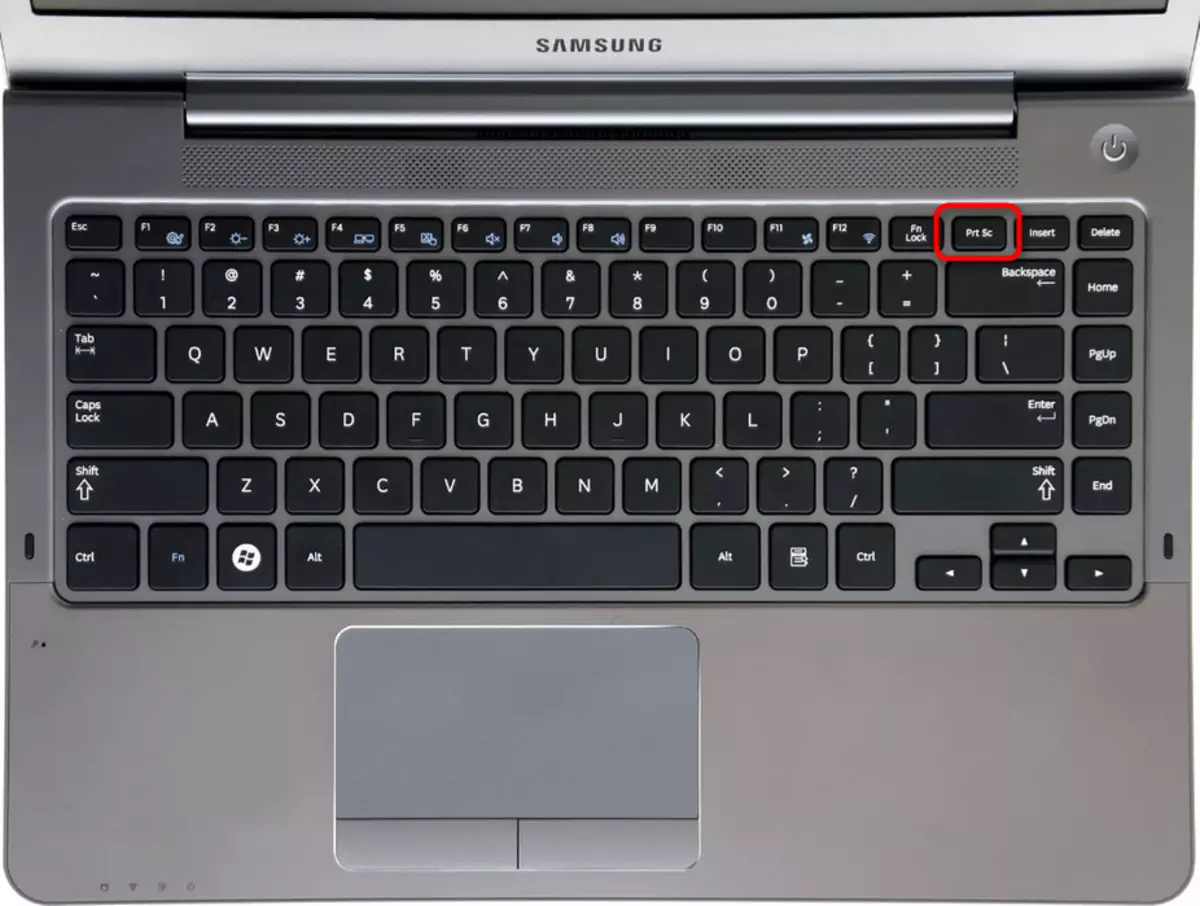
ਨਵੇਂ ਮਾਡਲਾਂ ਵਿੱਚ, ਇਸ ਵਿੱਚ ਅਜਿਹੀ ਹੀ ਕਮੀ ਹੈ - ਪੀਆਰ ਪੀ ਐਸ - ਅਤੇ ਆਮ ਤੌਰ 'ਤੇ ਕਿਸੇ ਹੋਰ ਕੁੰਜੀ ਨਾਲ ਜੋੜਿਆ ਜਾਂਦਾ ਹੈ (ਜ਼ਿਆਦਾਤਰ ਮਾਮਲਿਆਂ ਵਿੱਚ ਇਹ ਸੰਜੋਗ ਹੁੰਦਾ ਹੈ).

ਵਿਕਲਪ 1: ਤੇਜ਼ ਬਚਤ
ਘੱਟ ਜਾਂ ਘੱਟ ਉੱਨਤ ਉਪਭੋਗਤਾ ਜਾਣਦੇ ਹਨ ਕਿ ਜਦੋਂ PRT SC ਨੂੰ ਦਬਾ ਦਿੱਤਾ ਜਾਂਦਾ ਹੈ, ਕੁਝ ਨਹੀਂ ਹੁੰਦਾ. ਤੱਥ ਇਹ ਹੈ ਕਿ ਜੇ ਤੁਸੀਂ ਸਿਰਫ ਇਹ ਕੁੰਜੀ ਦਬਾਉਂਦੇ ਹੋ, ਤਾਂ ਸਕਰੀਨ ਸਨੈਪਸ਼ਾਟ ਐਕਸਚੇਂਜ ਬਫਰ ਵਿੱਚ ਹੋਵੇਗਾ, ਜਿਥੇ ਇਸ ਨੂੰ ਬਾਹਰ ਕੱ .ਣਾ ਅਤੇ ਸੇਵ ਕਰਨਾ ਅਤੇ ਸੇਵ ਕਰਨਾ ਜ਼ਰੂਰੀ ਹੋਵੇਗਾ. ਹਾਲਾਂਕਿ, ਜੇ ਤੁਹਾਨੂੰ ਸੋਧਣ ਦੀ ਜ਼ਰੂਰਤ ਨਹੀਂ ਹੈ, ਤਾਂ ਤੁਸੀਂ ਪੂਰੀ ਸਕ੍ਰੀਨ ਦਾ ਸਕ੍ਰੀਨਸ਼ਾਟ ਬਣਾ ਸਕਦੇ ਹੋ ਤਾਂ ਜੋ ਇਸ ਨੂੰ ਹੱਥੀਂ ਸੁਰੱਖਿਅਤ ਕਰਨਾ ਜ਼ਰੂਰੀ ਨਾ ਹੋਵੇ: ਸਭ ਕੁਝ ਆਪਣੇ ਆਪ ਹੋ ਜਾਵੇਗਾ.
- Win + PRT SC ਕੁੰਜੀ ਸੰਜੋਗ ਨੂੰ ਦਬਾਓ.
- ਸਕ੍ਰੀਨ ਇੱਕ ਸਕਿੰਟ ਲਈ ਮੱਧਮ ਰੂਪ ਵਿੱਚ ਮੱਧਮ ਹੋਣੀ ਚਾਹੀਦੀ ਹੈ, ਜਿਸਦਾ ਅਰਥ ਹੈ ਸਕ੍ਰੀਨਸ਼ਾਟ ਬਣਾਉਣਾ. ਫਾਈਲ ਨੂੰ "ਚਿੱਤਰ" ਸਿਸਟਮ ਡਾਇਰੈਕਟਰੀਆਂ ਵਿੱਚ "ਚਿੱਤਰ" ਸਿਸਟਮ ਡਾਇਰੈਕਟਰੀਆਂ> "ਸਕਰੀਨ ਸਨੈਪਸ਼ਾਟ" ਜੇਪੀਜੀ ਐਕਸਟੈਂਸ਼ਨ ਨਾਲ "ਸਕ੍ਰੀਨ ਸਨੈਪਸ਼ਾਟ" ਵਿੱਚ ਸੁਰੱਖਿਅਤ ਕੀਤਾ ਜਾਵੇਗਾ.
- ਜਿਵੇਂ ਕਿ ਤੁਸੀਂ ਪਹਿਲਾਂ ਹੀ ਸਮਝਦੇ ਹੋ, ਇਹ ਵਿਧੀ ਸਿਰਫ ਤਾਂ ਹੀ ਹੱਲ ਹੋ ਰਹੀ ਹੈ ਜਦੋਂ ਤੁਹਾਨੂੰ ਖੇਤਰ ਅਤੇ ਵਿਜ਼ੂਅਲ ਚਿੱਤਰ ਪ੍ਰੋਸੈਸਿੰਗ ਨੂੰ ਕੱਟਿਆ ਬਿਨਾਂ ਕਿਸੇ ਵੀ ਸਮੱਗਰੀ ਨੂੰ ਸੁਰੱਖਿਅਤ ਕਰਨ ਦੀ ਜ਼ਰੂਰਤ ਹੁੰਦੀ ਹੈ. ਇਸ ਤੋਂ ਇਲਾਵਾ, ਇਹ ਧਿਆਨ ਵਿਚ ਰੱਖ ਲਿਆ ਜਾਣਾ ਚਾਹੀਦਾ ਹੈ: ਉਦਾਹਰਣ ਦੇ ਲਈ, ਤੁਸੀਂ ਵਿੰਡੋਜ਼ ਅਤੇ ਮੈਨੂਫਾਂ ਤੋਂ ਬਾਹਰ ਨਹੀਂ ਜਾਣ ਸਕੋਗੇ ਜਦੋਂ ਤੁਸੀਂ ਕੁੰਜੀ ਸੰਜੋਗ ਨੂੰ ਦਬਾਉਂਦੇ ਹੋ.
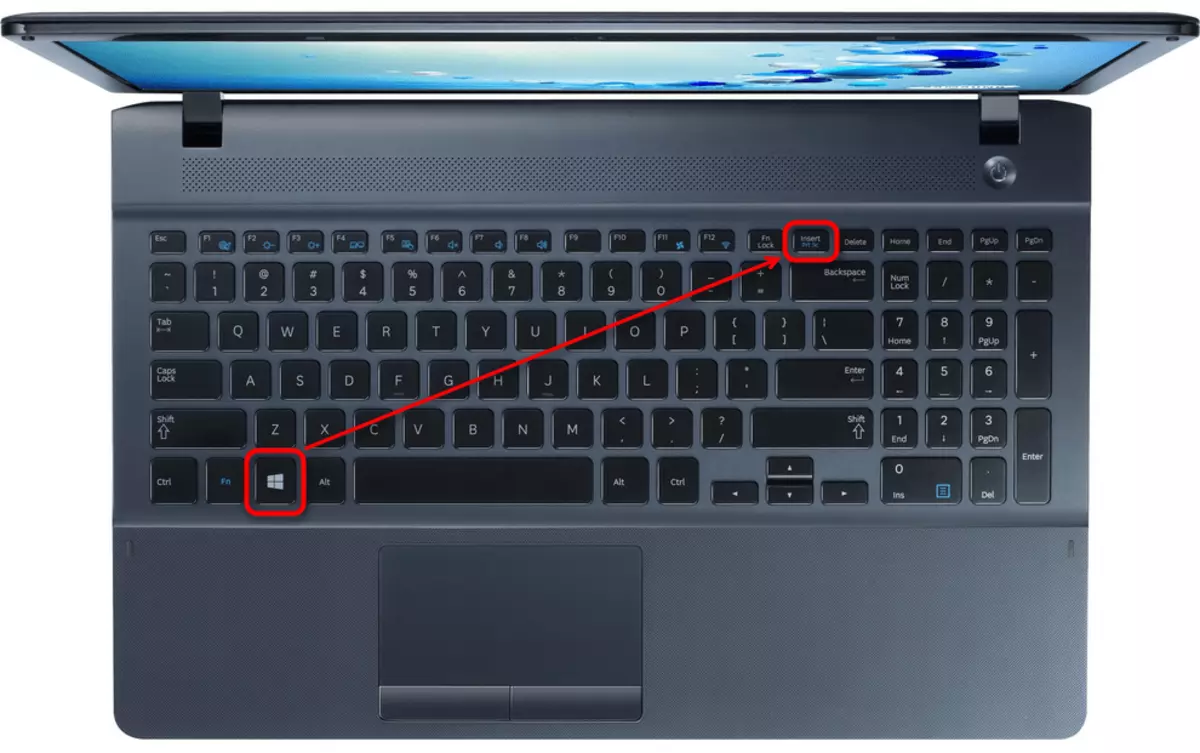

ਵਿਕਲਪ 2: ਕਲਿੱਪਬੋਰਡ ਵਿੱਚ ਇੱਕ ਸਕਰੀਨ ਸ਼ਾਟ ਸ਼ਾਮਲ ਕਰਨਾ
ਇਕੋ ਪੀਆਰਟੀਸੀ ਕੁੰਜੀ ਦਬਾ ਕੇ ਸਕਰੀਨ ਸ਼ਾਟ ਬਣਾਉਣਾ ਪਹਿਲਾਂ ਹੀ ਸਾਰੇ ਭਰੋਸੇਮੰਦ ਉਪਭੋਗਤਾਵਾਂ ਨੂੰ ਜਾਣੂ ਹੈ. ਚਿੱਤਰ ਐਕਸਚੇਂਜ ਬਫਰ ਵਿੱਚ ਹੈ ਅਤੇ ਇੱਕ ਸਮਰਥਿਤ ਪ੍ਰੋਗਰਾਮ ਵਿੱਚ ਸੰਮਿਲਨ ਦੀ ਉਮੀਦ ਕਰਦਾ ਹੈ. ਅਕਸਰ, ਫਾਈਲ ਦੇ ਨਾਲ ਅੱਗੇ ਦੇ ਕੰਮ ਲਈ, ਸਟੈਂਡਰਡ ਵਿੰਡੋਜ਼ ਐਪਲੀਕੇਸ਼ਨ ਵਰਤੀ ਜਾਂਦੀ ਹੈ, ਕੋਈ ਇਸਨੂੰ ਸਿੱਧਾ ਟੈਕਸਟ ਐਡੀਟਰ ਟਾਈਪ ਮਾਈਕਰੋਸੌਫਟ ਸ਼ਬਦ ਵਿੱਚ ਜੋੜਦਾ ਹੈ.
- ਇਸ ਲਈ, ਪੂਰੀ ਸਕ੍ਰੀਨ ਦੇ ਕੈਪਚਰ ਨੂੰ ਸਿਰਫ "ਸਕ੍ਰੈਪ ਕਰੋ" ਨੂੰ "ਸਕ੍ਰੈਪ ਕਰੋ" ਦੇ ਕੈਪਚਰ ਕਰਨ ਲਈ prt sc ਕੁੰਜੀ ਦਬਾਓ.
- ਪ੍ਰੋਗਰਾਮ ਤੇ ਜਾਓ ਜਿੱਥੇ ਤੁਸੀਂ ਫਾਈਲ ਪਾਓਗੇ. ਇਸ ਨੂੰ ਕਲਿੱਪਬੋਰਡ ਤੋਂ ਚਿੱਤਰਾਂ ਨੂੰ ਸੰਮਿਲਿਤ ਕਰਨਾ ਚਾਹੀਦਾ ਹੈ, ਨਾ ਕਿ ਸਿਰਫ "ਕੰਡਕਟਰ" ਤੋਂ. ਅਸੀਂ ਇਸ ਲਈ ਸਭ ਤੋਂ ਮਸ਼ਹੂਰ ਐਪਲੀਕੇਸ਼ਨ ਦੀ ਵਰਤੋਂ ਕਰਦੇ ਹਾਂ - ਪੇਂਟ ਗਰਾਫਿਕਸ ਐਡੀਟਰ ਵਿੱਚ ਬਣਾਇਆ ਗਿਆ.
- "ਪੇਸਟ ਕਰੋ" ਤੇ ਕਲਿਕ ਕਰੋ ਜਾਂ ਗਰਮ ਕੁੰਜੀ Ctrl + V ਦੀ ਵਰਤੋਂ ਕਰੋ
- ਪੇਂਟ ਦੀ ਵਰਤੋਂ ਕਰਦੇ ਸਮੇਂ, ਕੈਨਵਸ ਦੀਆਂ ਹੱਦਾਂ ਵੱਲ ਧਿਆਨ ਦਿਓ - ਇਹ ਸਕਰੀਨ ਸ਼ਾਟ ਅਕਾਰ ਨਾਲ ਮੇਲ ਖਾਂਦਾ ਹੋਣਾ ਚਾਹੀਦਾ ਹੈ. ਜੇ ਸ਼ੁਰੂ ਵਿੱਚ ਇਹ ਘੱਟ ਸੀ, ਚਿੱਤਰ ਨੂੰ ਸੰਬੋਧਿਤ ਕਰਨ ਤੋਂ ਬਾਅਦ, ਕੈਨਵਸ ਪਾਈ ਹੋਈ ਫਾਈਲ ਦੇ ਅਕਾਰ ਵਿੱਚ ਵਧਣਗੇ. ਵੱਡੇ ਅਤੇ ਸੱਜੇ ਪਾਸੇ ਵੱਡੇ ਅਤੇ ਸੱਜੇ, ਹੋਰ, ਬਚਾਉਣ ਤੋਂ ਬਾਅਦ, ਇਹ ਚਿੱਟਾ ਭਾਗ ਵੀ ਵੇਖਣ ਅਤੇ ਮੁਸ਼ਕਲ ਨਾਲ ਰਹਿਣਗੇ ਅਤੇ ਇਸ ਨੂੰ ਪੂਰਾ ਕਰਨ ਵਿੱਚ ਮੁਸ਼ਕਲ ਰਹੇਗਾ.
- ਇਸ ਦੇ ਉਲਟ ਜਾਂ, ਇਸਦੇ ਉਲਟ, ਤਸਵੀਰ ਵਿਚਲੀ ਕੁਝ ਜਾਣਕਾਰੀ ਨੂੰ ਲੁਕਾਉਣ ਲਈ, ਚੋਟੀ ਦੇ ਪੈਨਲ ਤੋਂ ਇਕ ਉਪਲਬਧ ਐਡੀਟਰ ਟੂਲਸ ਦੀ ਚੋਣ ਕਰੋ. ਪੇਂਟ ਵਿੱਚ, ਤੁਸੀਂ ਟੈਕਸਟ, ਅੰਕੜੇ ਲਾਗੂ ਕਰ ਸਕਦੇ ਹੋ ਅਤੇ ਹੋਰ ਪੈਨਸਿਲ ਕਿਸਮ ਦੇ ਸੰਦਾਂ ਅਤੇ ਈਲੇਸਟੇ ਦੀ ਵਰਤੋਂ ਕਰ ਸਕਦੇ ਹੋ.
- ਸੰਪਾਦਨ ਪੂਰਾ ਹੋਣ ਤੋਂ ਬਾਅਦ, ਫਾਈਲ ਮੀਨੂ 'ਤੇ ਕਲਿੱਕ ਕਰੋ ਅਤੇ ਜੇਪੀਜੀ ਫਾਰਮੈਟ ਵਿਚ ਤਸਵੀਰ ਨੂੰ ਬਚਾਉਣ ਲਈ "ਸੇਵ" ਦੀ ਚੋਣ ਕਰੋ ਜਾਂ ਹੱਥੀਂ ਚੁਣੋ "ਨੂੰ ਹੱਥੀਂ ਚੁਣੋ.
- "ਐਕਸਪਲੋਰਰ" ਉਸ ਜਗ੍ਹਾ ਨੂੰ ਉਸ ਜਗ੍ਹਾ ਤੇ ਦਿਓ ਜਿੱਥੇ ਇਕਾਈ ਦਾ ਨਾਮ ਬਦਲਣਾ ਚਾਹੁੰਦਾ ਹੈ.
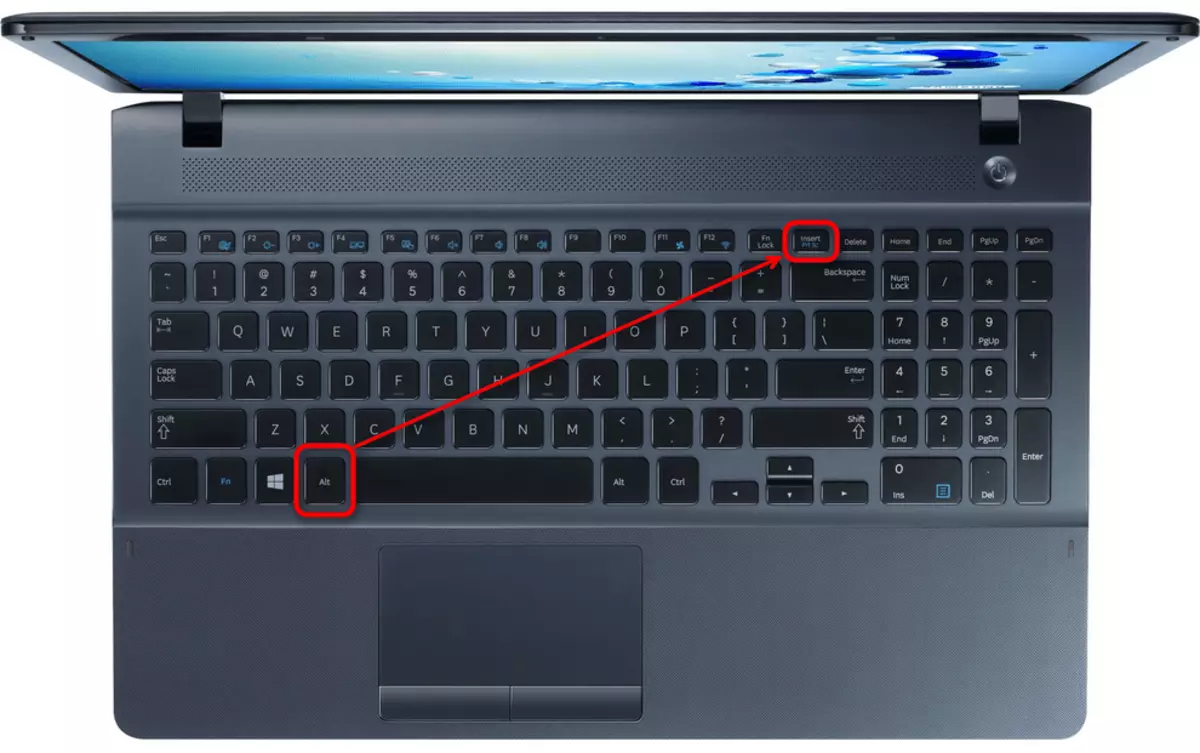

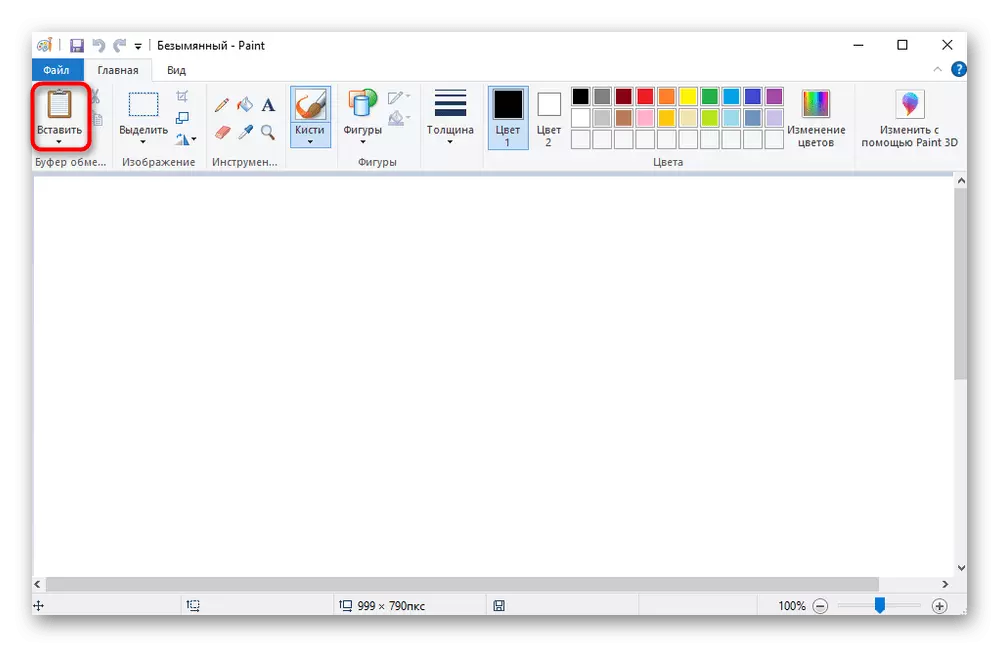
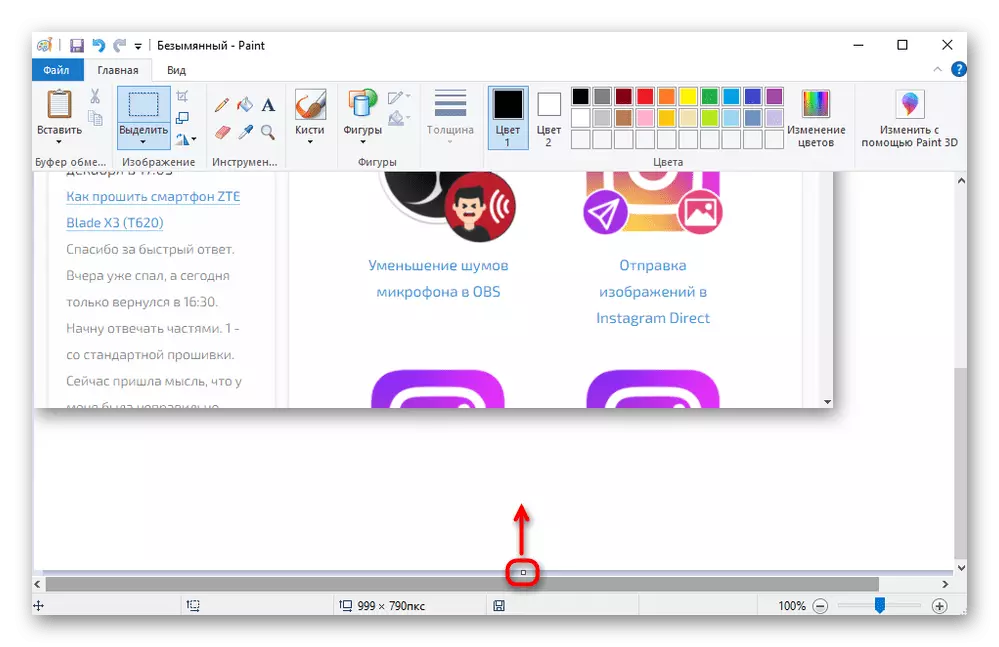

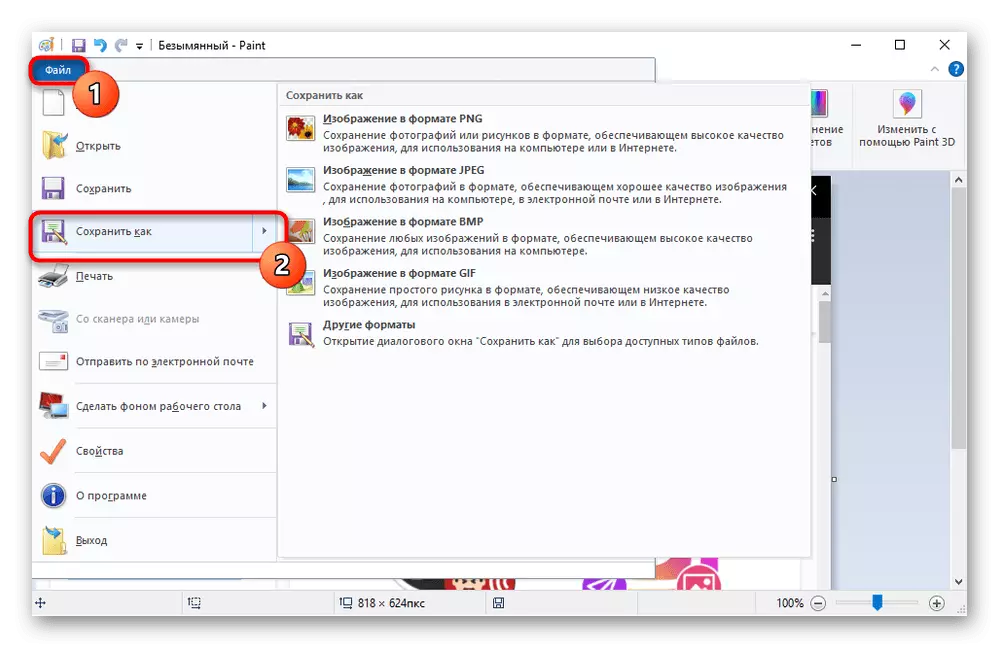
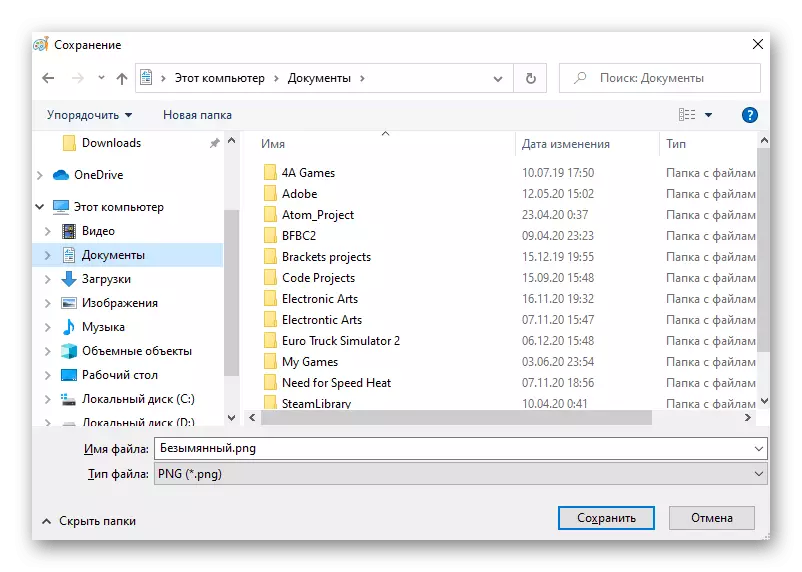
ਟੂਲ "ਕੈਚੀ"
ਵਿੰਡੋਜ਼ 7 ਅਤੇ ਇਸਤੋਂ ਤੋਂ ਉੱਪਰ ਸਕ੍ਰੀਨਸ਼ਾਟ ਬਣਾਉਣ ਲਈ ਇੱਕ ਵਿਸ਼ੇਸ਼ ਪ੍ਰੋਗਰਾਮ ਹੈ, ਜਿਸ ਨੂੰ "ਕੈਂਚੀ" ਕਿਹਾ ਜਾਂਦਾ ਹੈ. ਵਿੰਡੋਜ਼ 10 ਮਾਲਕਾਂ ਵਿਚੋਂ, ਇਹ ਇੰਨਾ relevant ੁਕਵਾਂ ਨਹੀਂ ਹੈ, ਕਿਉਂਕਿ ਇਸ ਸੰਸਕਰਣ ਵਿਚ ਹੋਰ ਵੀ ਕਈ ਵਿਕਲਪ ਹਨ, ਪਰ ਗਾਹਕਾਂ ਲਈ - ਮਾਈਕ੍ਰੋਸਾੱਫਟ ਤੋਂ ਇਕੋ ਉਪਲਬਧ ਪੇਸ਼ਕਸ਼.
- ਪ੍ਰੋਗਰਾਮ ਨਾਮ ਦੁਆਰਾ "ਅਰੰਭ" ਵਿੱਚ ਪਾਇਆ ਜਾ ਸਕਦਾ ਹੈ.
- ਕੈਪਚਰ ਦੀ ਕਿਸਮ ਨਾਲ ਪਹਿਲਾਂ ਤੋਂ ਪਹਿਲਾਂ ਫੈਸਲਾ ਕਰੋ: "ਮਨਮਾਨੇ ਸ਼ਕਲ" ਮਾ mouse ਸ ਨੂੰ ਲੋੜੀਂਦੇ ਖੇਤਰ ਨੂੰ ਉਜਾਗਰ ਕਰਨ ਦੀ ਆਗਿਆ ਦਿੰਦਾ ਹੈ, "ਚਤੁਰਭੁਜ" ਵੀ ਇਹੋ ਜਿਹਾ ਕਰਦਾ ਹੈ, ਪਰ ਚੋਣ ਪਹਿਲਾਂ ਹੀ ਆਇਤਾਕਾਰ ਵੀ ਹੋਵੇਗੀ. "ਵਿੰਡੋ" ਵਿੰਡੋ ਦੇ ਅਖੀਰਲੇ ਵਿੰਡੋ ਨੂੰ ਸਿਰਫ ਵਿੰਡੋ ਨੂੰ ਫੜਦੀ ਹੈ, ਅਤੇ "ਪੂਰੀ ਸਕ੍ਰੀਨ", ਜਿਵੇਂ ਕਿ ਪਹਿਲਾਂ ਹੀ ਜਾਂਚਯੋਗ ਹੈ, ਪੂਰੀ ਸਕਰੀਨ ਦੇ ਸਨੈਪਸ਼ਾਟ ਲੈਂਦਾ ਹੈ.
- ਤੁਹਾਨੂੰ ਕੋਈ ਕਾਰਵਾਈ ਕਰਨ ਦੀ ਜ਼ਰੂਰਤ ਪੈ ਸਕਦੀ ਹੈ ਜੋ ਰੀਸੈਟ ਕਰ ਦੇਵੇਗੀ (ਉਦਾਹਰਣ ਲਈ, ਇੱਕ ਸਕ੍ਰੀਨਸ਼ਾਟ ਬਣਾਉਣ ਦੀ ਕੋਸ਼ਿਸ਼ ਕਰ ਰਹੇ ਹੋ. ਇਸ ਕੇਸ ਲਈ, ਦੇਰੀ ਨੂੰ ਸੈੱਟ ਕਰੋ - ਪ੍ਰੋਗਰਾਮ 1 ਤੋਂ 5 ਸਕਿੰਟ ਤੱਕ ਗਿਣਨ ਦਾ ਸਮਰਥਨ ਕਰਦਾ ਹੈ.
- ਹੁਣ ਤਸਵੀਰ ਨੂੰ ਬਣਾਉਣ ਲਈ "ਬਣਾਓ" ਬਟਨ ਤੇ ਕਲਿਕ ਕਰੋ.
- ਸਕਰੀਨ ਨੂੰ ਚਿੱਟੇ ਨਾਲ ਉਜਾਗਰ ਕੀਤਾ ਜਾਵੇਗਾ, ਅਤੇ ਤੁਸੀਂ ਲੋੜੀਂਦੇ ਖੇਤਰ ਜਾਂ ਕੈਪਚਰ ਵਿੰਡੋ ਨੂੰ ਉਜਾਗਰ ਕਰੋਗੇ.
- ਸੰਪਾਦਨ ਲਈ ਸੰਦ ਬਹੁਤ ਘੱਟ ਹਨ: ਸਿਰਫ ਇੱਕ ਛੋਟੇ ਰੰਗ ਪੈਲਅਟ, ਇੱਕ ਪੀਲਾ ਪਾਰਦਰਸ਼ੀ ਮਾਰਕਰ ਅਤੇ ਇਰੇਜ਼ਰ ਨਾਲ ਇੱਕ ਪੈਨਸਿਲ.
- ਨਤੀਜੇ ਨੂੰ ਫਲਾਪੀ ਡਿਸਕ ਦੇ ਰੂਪ ਦੇ ਰੂਪ ਵਿੱਚ ਬਟਨ ਦਬਾ ਕੇ ਪੀ ਐਨ ਜੀ, ਜੇਪੀਈਜੀ, ਗਿਫ ਜਾਂ HTMML ਫਾਰਮੈਟ ਵਿੱਚ ਸੁਰੱਖਿਅਤ ਕੀਤਾ ਜਾ ਸਕਦਾ ਹੈ. ਇੱਥੋਂ ਤੋਂ ਇਹ ਕਲਿੱਪਬੋਰਡ ਨੂੰ ਕਿਸੇ ਹੋਰ ਪ੍ਰੋਗ੍ਰਾਮ ਵਿੱਚ ਪਾਉਣ ਲਈ ਭੇਜਿਆ ਜਾ ਸਕਦਾ ਹੈ, ਲੇਹ ਈ-ਮੇਲ ਦੁਆਰਾ ਭੇਜ ਦੇਵੇਗਾ, ਜਿਸ ਵਿੱਚ ਸੁਨੇਹਾ ਸਿਸਟਮ ਵਿੱਚ ਸੰਰਚਿਤ ਕੀਤਾ ਜਾਂਦਾ ਹੈ.
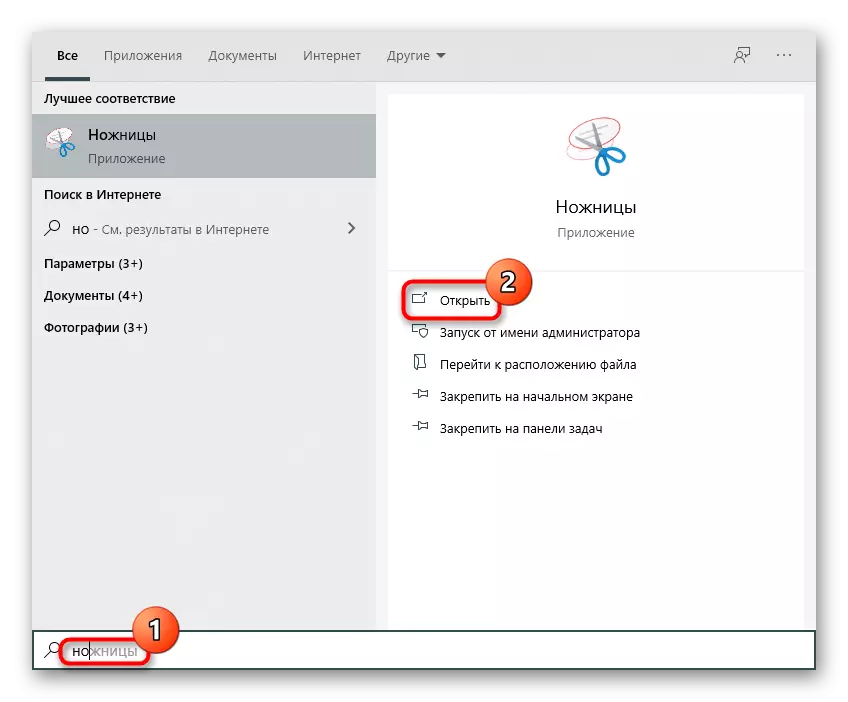
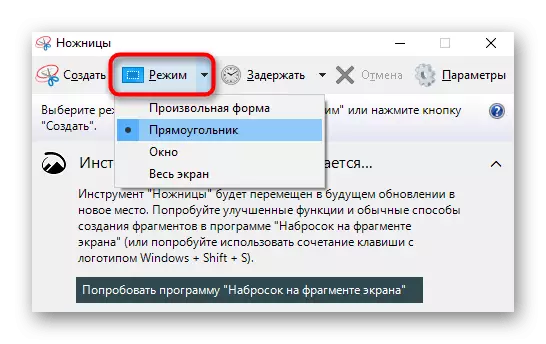
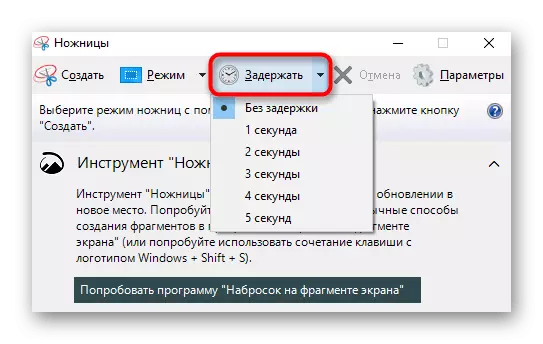
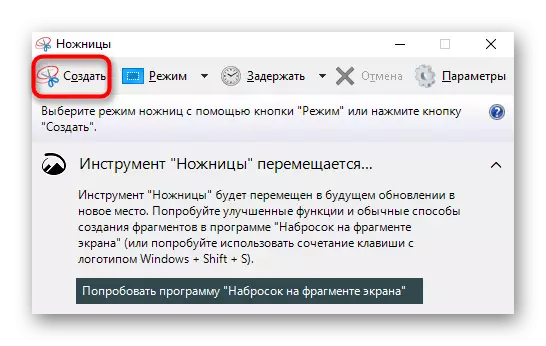
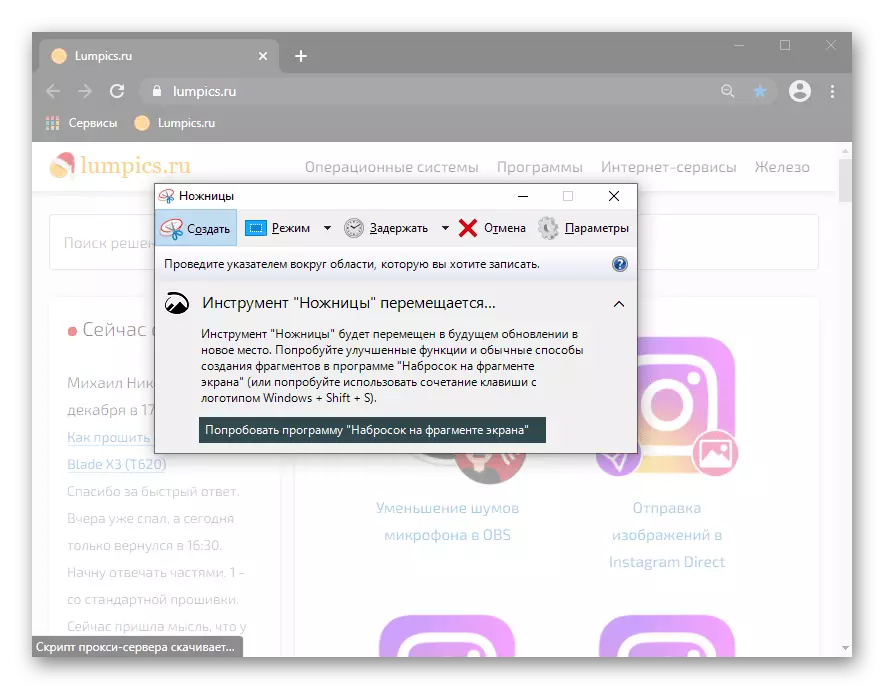
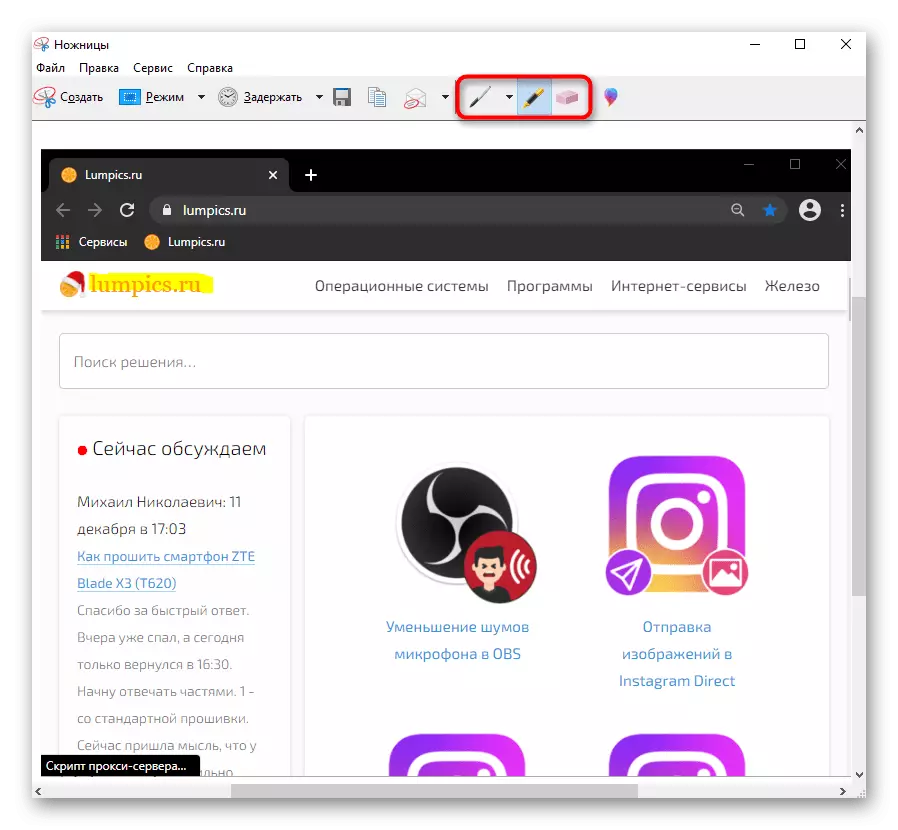
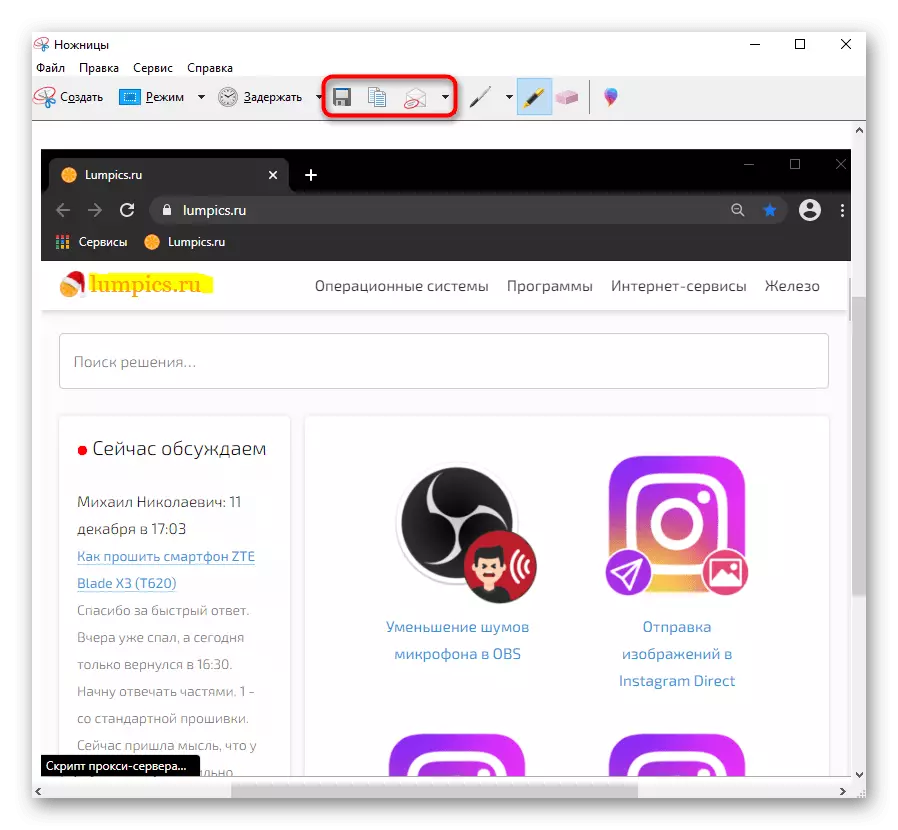
"ਸਕਰੀਨ ਫਰੇਮ ਦਾ ਸਕੈੱਚ" ਟੂਲ (ਸਿਰਫ ਵਿੰਡੋਜ਼ 10)
ਲੈਪਟਾਪਾਂ ਵਿਚ, ਜਿੱਥੇ ਵਿੰਡੋਜ਼ 10 ਸਥਾਪਤ ਹੁੰਦੇ ਹਨ, ਸਕ੍ਰੀਨਸ਼ਾਟ ਨਾਲ ਕੰਮ ਕਰਨ ਲਈ ਇਕ ਹੋਰ ਬ੍ਰਾਂਡਡ ਐਪ ਹੈ. ਪਿਛਲੇ ਨਾਲੋਂ ਥੋੜ੍ਹੇ ਸਮੇਂ ਤੋਂ ਥੋੜ੍ਹੇ ਸਮੇਂ ਲਈ ਥੋੜ੍ਹੇ ਸਮੇਂ ਲਈ ਫੰਕਸ਼ਨ ਦੀ ਵਰਤੋਂ ਕਰਨਾ ਵਧੇਰੇ ਸੁਹਾਵਣਾ ਹੈ.
- ਪ੍ਰੋਗਰਾਮ ਤੇਜ਼ੀ ਨਾਲ ਗਰਮ ਕੁੰਜੀ ਵਿੰਟਰ + ਸ਼ਿਫਟ + ਐੱਸ ਦੇ ਪ੍ਰੋਗਰਾਮ ਦੁਆਰਾ ਅਰੰਭ ਕੀਤਾ ਗਿਆ ਹੈ ਜਦੋਂ ਤੁਸੀਂ ਦੇਖੋਗੇ ਕਿ ਸਕ੍ਰੀਨ ਹਨੇਰਾ ਹੋ ਗਈ - ਲੋੜੀਂਦੇ ਖੇਤਰ ਦੀ ਚੋਣ ਕਰੋ.
- ਉਹ ਜਿਹੜੇ ਆਮ in ੰਗ ਨਾਲ ਐਪਲੀਕੇਸ਼ਨ ਖੋਲ੍ਹਣਾ ਵਧੇਰੇ ਸੁਵਿਧਾਜਨਕ ਹਨ, ਜਾਂ ਟਾਈਮਰ 'ਤੇ ਸ਼ੁਰੂਆਤੀ ਸਵਿਚਿੰਗ ਦੀ ਜ਼ਰੂਰਤ ਹੈ, ਇਸ ਨੂੰ "ਅਰੰਭ" ਵਿੱਚ ਨਾਮ ਨਾਲ ਕਰਨਾ ਜ਼ਰੂਰੀ ਹੈ. ਦੇਰੀ ਨੂੰ ਨਿਰਧਾਰਤ ਕਰਨ ਲਈ, ਐਰੋ ਬਟਨ ਤੇ ਕਲਿਕ ਕਰੋ ਅਤੇ ਉਚਿਤ ਸਮਾਂ ਚੁਣੋ.
- ਵਿਨ + ਸ਼ਿਫਟ + ਐਸ ਕੁੰਜੀਆਂ ਨੂੰ ਦਬਾਉਣ ਤੋਂ ਬਾਅਦ ਜਾਂ ਚੋਟੀ 'ਤੇ "ਬਣਾਓ" ਬਟਨ ਇਕ ਪੈਨਲ ਵਿਚ ਕੈਪਚਰ ਕਿਸਮਾਂ ਦੇ ਪੈਨਲ ਦਿਖਾਈ ਦੇਵੇਗਾ. ਇੱਥੇ ਤੁਸੀਂ ਖੇਤਰ ਦੇ ਮਨਮਾਨੇ ਅਤੇ ਆਇਤਾਕਾਰ ਚੋਣ ਦੇ ਵਿਚਕਾਰ ਬਦਲ ਸਕਦੇ ਹੋ, ਇੱਕ ਵਿੰਡੋ ਜਾਂ ਪੂਰੀ ਸਕਰੀਨ ਨੂੰ ਪ੍ਰਾਪਤ ਕਰ ਸਕਦੇ ਹੋ.
- ਜਿਵੇਂ ਹੀ ਸਕਰੀਨ ਸ਼ਾਟ ਬਣਾਇਆ ਗਿਆ ਹੈ, "ਵਿੰਡੋਜ਼ ਨੋਟੀਫਿਕੇਸ਼ਨ ਸੈਂਟਰ" ਤੋਂ ਟਾਈਲ ਪ੍ਰਦਰਸ਼ਤ ਦੇ ਸੱਜੇ ਪਾਸੇ ਪ੍ਰਦਰਸ਼ਿਤ ਹੁੰਦੀ ਹੈ, ਜਿਸਦੀ ਰਿਪੋਰਟ ਕਲਿੱਪਬੋਰਡ ਵਿੱਚ ਦਿੱਤੀ ਗਈ ਸੀ. ਅਕਸਰ ਇਸ ਨੂੰ ਸੰਪਾਦਿਤ ਕਰਨ ਅਤੇ ਸੁਰੱਖਿਅਤ ਕਰਨ ਦੀ ਜ਼ਰੂਰਤ ਹੁੰਦੀ ਹੈ, ਇਸ ਲਈ ਸੰਪਾਦਕ ਤੇ ਜਾਣ ਲਈ ਚੇਤਾਵਨੀ 'ਤੇ ਕਲਿਕ ਕਰੋ.
- ਸੰਪਾਦਿਤ ਕਰਨ ਲਈ, ਇੱਕ ਹੈਂਡਲ, ਇੱਕ ਮਾਰਕਰ ਅਤੇ ਪੈਨਸਿਲ ਹੈ - ਉਨ੍ਹਾਂ ਦੇ ਰੰਗ ਅਤੇ ਕਲਮ ਦੀ ਮੋਟਾਈ ਨੂੰ ਅਨੁਕੂਲ. ਜੇ ਲੈਪਟਾਪ ਡਿਸਪਲੇਅ ਟਚ ਇਨਪੁਟ ਦਾ ਸਮਰਥਨ ਕਰਦਾ ਹੈ, ਤਾਂ ਤੁਸੀਂ ਇਸ ਦੀ ਵਰਤੋਂ ਕਰ ਸਕਦੇ ਹੋ. ਉਸੇ ਪੰਨੇ ਤੇ ਅਸੁਰੱਖਿਅਤ ਚੋਣ ਨੂੰ ਮਿਟਾਉਣ ਜਾਂ ਪ੍ਰਵਾਹ ਕਰਕੇ ਅਸਫਲ ਚੋਣ ਨੂੰ ਮਿਟਾਇਆ ਜਾ ਸਕਦਾ ਹੈ.
- ਐਰੇਟਿੰਗ ਦੌਰਾਨ, ਤੁਸੀਂ ਜ਼ੂਮ ਬਦਲੋ ਫੰਕਸ਼ਨ ਦੀ ਵਰਤੋਂ ਕਰ ਸਕਦੇ ਹੋ, ਅਤੇ ਤਿਆਰ ਕੀਤੀ ਫਾਈਲ ਨੂੰ ਹਾਰਡ ਡਿਸਕ ਤੇ ਸੁਰੱਖਿਅਤ ਕਰਨ ਦੀ ਆਗਿਆ ਹੈ, ਕਲਿੱਪਬੋਰਡ ਵਿੱਚ ਨਕਲ ਕਰੋ ਜਾਂ ਕਿਸੇ ਹੋਰ ਐਪਲੀਕੇਸ਼ਨ ਨੂੰ ਭੇਜੋ.
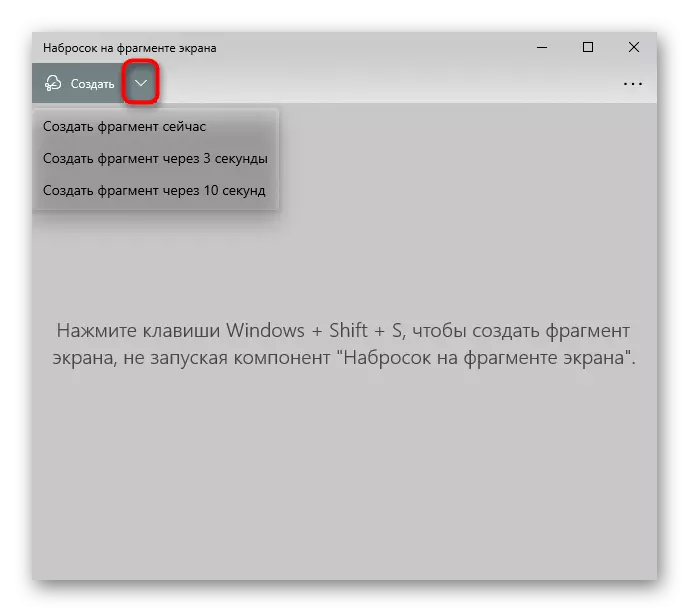
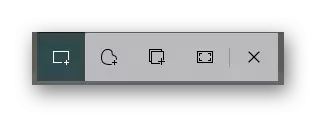
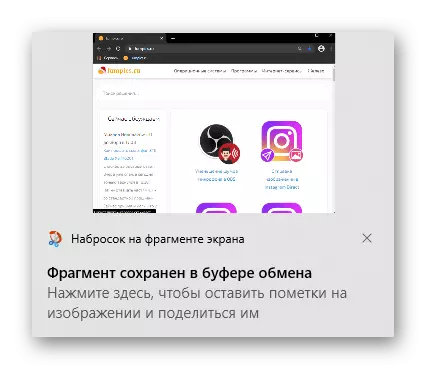

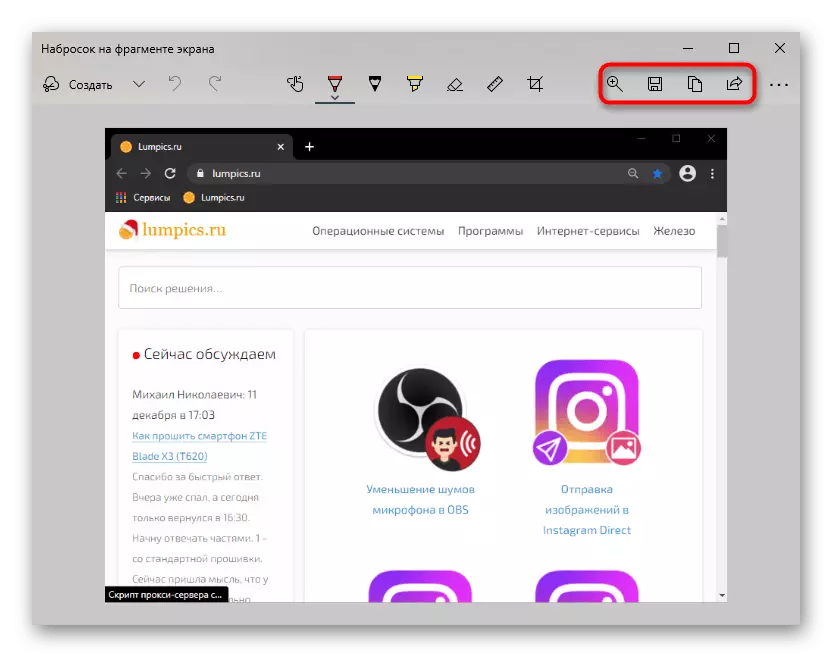
"ਗੇਮ ਪੈਨਲ" (ਸਿਰਫ ਵਿੰਡੋਜ਼ 10)
"ਗੇਮ ਪੈਨਲ", ਜਿਵੇਂ ਕਿ ਤੁਸੀਂ ਪਹਿਲਾਂ ਤੋਂ ਸਮਝਦੇ ਹੋ, ਮੁੱਖ ਤੌਰ ਤੇ ਉਨ੍ਹਾਂ ਲਈ ਹੈ ਜੋ ਖੇਡਾਂ ਖੇਡਦੇ ਹਨ ਅਤੇ ਵਿਸ਼ੇਸ਼ ਪਲਾਂ ਨੂੰ ਫੜਨਾ ਚਾਹੁੰਦੇ ਹਨ. ਹਾਲਾਂਕਿ, ਪੈਨਲ ਦੇ ਅੰਦਰ ਪੈਨਲ ਨੂੰ ਕਾਲ ਕਰਨਾ ਜ਼ਰੂਰੀ ਨਹੀਂ ਹੈ - ਇਹ ਕਿਸੇ ਵੀ ਵਿੰਡੋਜ਼ ਐਪਲੀਕੇਸ਼ਨਾਂ ਦੇ ਸਿਖਰ 'ਤੇ ਕੰਮ ਕਰਦਾ ਹੈ. ਫਿਰ ਵੀ, ਸਹੂਲਤ ਦੀ ਵਰਤੋਂ ਕਰੋ ਸਿਰਫ ਉਨ੍ਹਾਂ ਨੂੰ ਸਮਝਦੇ ਹਨ ਜਿਨ੍ਹਾਂ ਨੂੰ ਸਿਧਾਂਤਕ ਤੌਰ ਤੇ ਇਸ ਦੀ ਜ਼ਰੂਰਤ ਹੈ. ਨਹੀਂ ਤਾਂ, ਕਿਸੇ ਵੀ ਹੋਰ ਪ੍ਰੋਗਰਾਮਾਂ ਨਾਲ ਸੰਪਰਕ ਕਰਨਾ ਬਿਹਤਰ ਹੈ.
- "ਗੇਮ ਪੈਨਲ" ਰਾਹੀਂ ਇੱਕ ਸਕ੍ਰੀਨਸ਼ਾਟ ਬਣਾਉਣ ਲਈ, ਵਿਨ + ਅਲਟ + ਪੀਆਰ ਪੀ ਐਸ ਸੀ ਦਬਾਓ. ਕਲਿਕ ਤੋਂ ਬਾਅਦ, ਸਟੋਰ ਕੀਤੀ ਸਕ੍ਰੀਨ ਪ੍ਰਤੀਬਿੰਬ ਦੀ ਇੱਕ ਨੋਟੀਫਿਕੇਸ਼ਨ ਆਵੇਗਾ. ਇਸ ਐਪਲੀਕੇਸ਼ਨ ਦੀਆਂ ਸਾਰੀਆਂ ਫਾਈਲਾਂ ਵੀਡੀਓ ਫੋਲਡਰ "ਵੀਡੀਓ"> "ਕਲਿੱਪ" ਵਿੱਚ ਸੁਰੱਖਿਅਤ ਕੀਤੀਆਂ ਜਾਂਦੀਆਂ ਹਨ.
- ਹਾਟਕਟਨ ਦੀ ਬਜਾਏ, ਤੁਸੀਂ ਵਿਦਗਿਟ ਦੀ ਵਰਤੋਂ ਕਰ ਸਕਦੇ ਹੋ, ਪਰ ਇਸ ਨੂੰ ਫਿਰ ਵੀ ਪੈਨਲ ਨੂੰ ਆਪਣੇ ਆਪ ਬੁਲਾਉਣ ਦੀ ਜ਼ਰੂਰਤ ਹੈ. ਵਿਨ + ਜੀ ਕੁੰਜੀਆਂ ਦਬਾਓ, ਡਾਈਆਈ-ਐਪਲੀਕੇਸ਼ਨ ਸ਼ਾਮਲ ਕਰੋ ਬਟਨ ਤੇ ਕਲਿਕ ਕਰੋ ਅਤੇ "ਲਿਖੋ" ਦੀ ਚੋਣ ਕਰੋ.
- ਇੱਕ ਨਵੀਂ ਵਿੰਡੋ ਦਿਖਾਈ ਦੇਵੇਗੀ, ਜੋ ਭਵਿੱਖ ਵਿੱਚ ਵਿਨ + ਜੀ ਦੇ ਪ੍ਰੈਸ਼ਰ ਦੇ ਬਾਅਦ ਪ੍ਰਦਰਸ਼ਿਤ ਕੀਤੀ ਜਾਂਦੀ ਹੈ, ਤੁਸੀਂ ਸਕ੍ਰੀਨ ਸ਼ਾਟ, ਰਿਕਾਰਡ ਵੀਡੀਓ ਵਿੱਚ ਹੋਵੋਂਗੇ - ਅਤੇ ਹੋਰ ਇਕੋ ਫੋਲਡਰ ਵਿਚ ਹੋਣਗੇ. ਵਿੰਡੋ ਨੂੰ ਫਾਈਲਾਂ ਦੀ ਸੂਚੀ ਨਾਲ ਕਾਲ ਕਰਨ ਲਈ, "ਸਭ ਇੰਦਰਾਜ਼ ਵੇਖੋ" ਤੇ ਕਲਿਕ ਕਰੋ.
- ਇੱਥੇ ਤੁਸੀਂ ਸਾਰੇ ਸਕ੍ਰੀਨਸ਼ਾਟ ਵੇਖ ਸਕਦੇ ਹੋ, ਇਸ ਲਈ ਇੱਕ ਲੈਪਟਾਪ ਤੇ ਉਨ੍ਹਾਂ ਦੇ ਭੰਡਾਰਨ ਸਥਾਨ ਤੇ ਜਾਓ.
- ਚਿੱਤਰਾਂ ਨੂੰ ਸੋਧੋ ਜਾਂ ਸਨੈਪਸ਼ਾਟ ਬਣਾਉਣ ਤੋਂ ਪਹਿਲਾਂ ਕੈਪਚਰ ਖੇਤਰ ਦੀ ਚੋਣ ਕਰੋ. ਸਿਰਫ ਇਕੋ ਚੀਜ਼ ਜੋ ਤੁਸੀਂ ਤਿਆਰ ਕਰਨ ਲਈ ਤਿਆਰ ਹੋ ਸਕਦੇ ਹੋ ਇਸ ਨੂੰ ਚੋਟੀ ਦੇ ਅਤੇ ਤਲ 'ਤੇ ਟੈਕਸਟ ਦੇ ਜੋੜ ਕੇ, ਟਵਿੱਟਰ ਤੇ ਭੇਜੋ, ਹਟਾਓ ਜਾਂ ਕਾੱਪੀ ਕਰੋ.
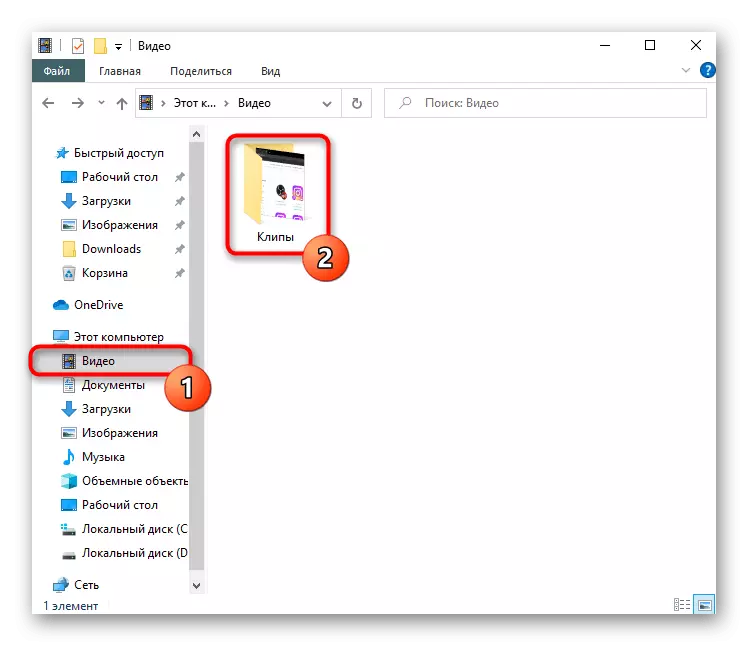
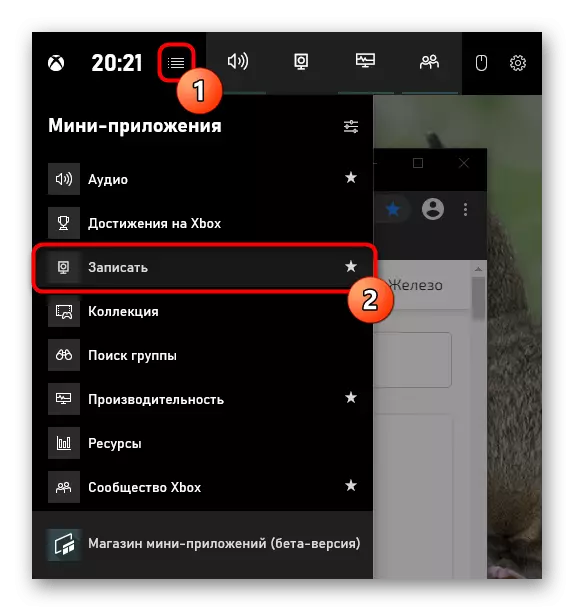
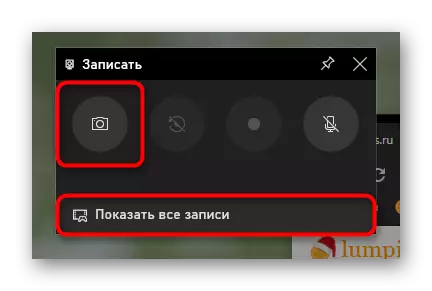
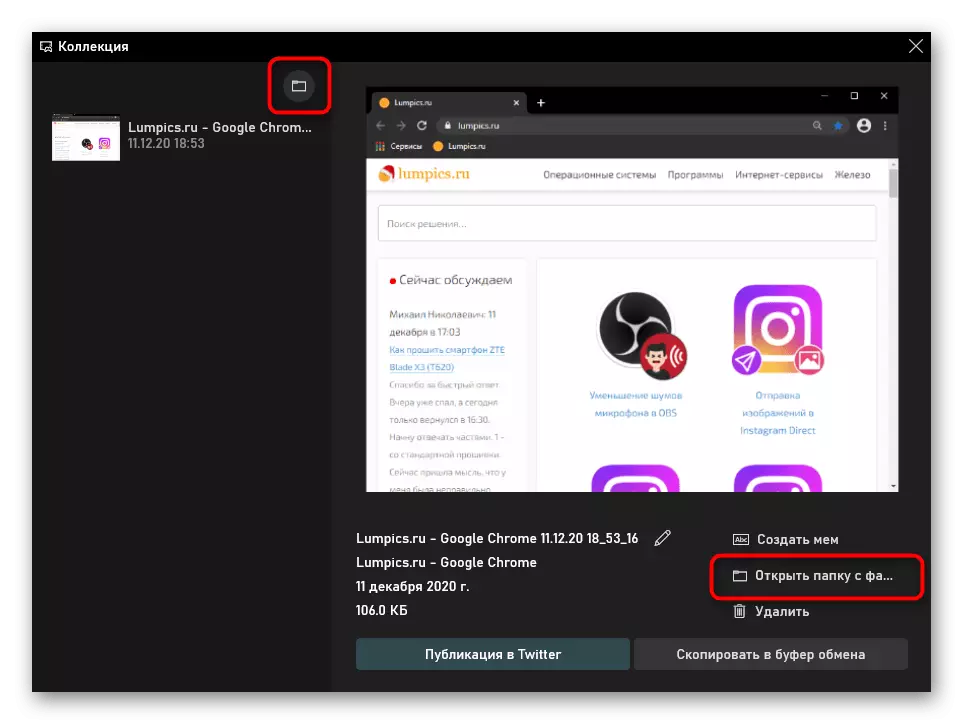
2 ੰਗ 2: ਤੀਜੀ ਧਿਰ ਦੇ ਪ੍ਰੋਗਰਾਮ
ਬਦਕਿਸਮਤੀ ਨਾਲ, ਕੋਈ ਫ਼ਰਕ ਨਹੀਂ ਪੈਂਦਾ ਕਿ ਵਿੰਡੋਜ਼ ਵਿਚ ਸਕ੍ਰੀਨਸ਼ਾਟ ਨਾਲ ਅਤੇ ਕੰਮ ਕਰਨ ਲਈ ਕਿੰਨੇ ਪ੍ਰੋਗਰਾਮ, ਉਹ ਸਿਰਫ ਮੁ basic ਲੀਆਂ ਜ਼ਰੂਰਤਾਂ ਪ੍ਰਦਾਨ ਕਰਦੇ ਹਨ. ਜਦੋਂ ਤੁਹਾਨੂੰ ਪੇਸ਼ਕਾਰੀਆਂ ਲਈ ਵਧੇਰੇ ਜਾਣਕਾਰੀ ਦੇਣ ਵਾਲੇ ਅਤੇ ਰੰਗੀਨ ਚਿੱਤਰ ਬਣਾਉਣ ਦੀ ਜ਼ਰੂਰਤ ਹੁੰਦੀ ਹੈ, ਤਾਂ ਆਪਣੇ ਬਲੌਗ ਨੂੰ ਰੱਖਣਾ ਜਾਂ ਕੰਮ ਦੇ ਉਦੇਸ਼ਾਂ ਲਈ, ਮੁੱਖ ਸੰਦ ਕਾਫ਼ੀ ਨਹੀਂ ਹੋਣਗੇ. ਹਾਂ, ਅਤੇ ਨਿੱਜੀ ਵਰਤੋਂ ਅਤੇ ਵੰਡ ਲਈ ਇਹ ਵਿਕਲਪ ਸਭ ਤੋਂ ਵਧੀਆ ਨਹੀਂ ਹੈ. ਤੀਜੀ-ਪਾਰਟੀ ਡਿਵੈਲਪਰਾਂ ਤੋਂ ਪੂਰਨ-ਗ੍ਰੰਥਤ ਪ੍ਰੋਗਰਾਮਾਂ ਵਿਚ ਕੰਮ ਕਰਨਾ ਵਧੇਰੇ ਅਸਾਧਾਰਣ ਹੈ. ਉਨ੍ਹਾਂ ਵਿਚੋਂ, ਤੁਸੀਂ ਪੇਸ਼ੇਵਰ ਕਾਰਜਾਂ ਲਈ ਸਧਾਰਣ ਰੋਜ਼ਾਨਾ ਹੱਲ ਅਤੇ ਸ਼ਕਤੀਸ਼ਾਲੀ ਸਕ੍ਰੀਨਸ਼ੋਟਰ ਦੋਵੇਂ ਲੱਭ ਸਕਦੇ ਹੋ. ਅਸੀਂ 3 ਪ੍ਰੋਗਰਾਮ ਵੇਖਾਂਗੇ: ਸਧਾਰਣ ਤੋਂ ਮਲਟੀਫੰਟਲਾਂ ਤੱਕ.ਲਾਈਟਥੋਟ.
ਲਾਈਟਸ਼ਾਟ ਨੂੰ ਨਿਯਮਤ ਉਪਭੋਗਤਾ ਲਈ ਇੱਕ ਪ੍ਰਮੁੱਖ ਐਪਲੀਕੇਸ਼ਨ ਮੰਨਿਆ ਜਾ ਸਕਦਾ ਹੈ. ਇਹ ਪੂਰੀ ਤਰ੍ਹਾਂ ਲੋੜੀਂਦੇ ਸੰਦਾਂ ਨਾਲ ਲੈਸ ਹੈ ਅਤੇ ਇਸ ਵਿੱਚ ਇੱਕ ਸਮਰਪਿਤ ਸਰਵਰ ਹੈ ਜਿੱਥੇ ਤੁਸੀਂ ਮੈਸੇਂਜਰ ਅਤੇ ਸੋਸ਼ਲ ਨੈਟਵਰਕਸ ਵਿੱਚ ਦੋਸਤਾਂ ਅਤੇ ਸਹਿਯੋਗੀ ਨਾਲ ਇੱਕ ਛੋਟਾ ਜਿਹਾ ਲਿੰਕ ਸਾਂਝਾ ਕਰ ਸਕਦੇ ਹੋ.
- ਲੈਪਟਾਪ ਤੇ ਪ੍ਰੋਗਰਾਮ ਨੂੰ ਡਾਉਨਲੋਡ ਅਤੇ ਸਥਾਪਤ ਕਰੋ. ਮੂਲ ਰੂਪ ਵਿੱਚ, ਭਵਿੱਖ ਵਿੱਚ, ਇਹ ਹਰ ਵਾਰ ਵਿੰਡੋ ਚਾਲੂ ਹੁੰਦੀ ਹੈ - ਇਹ ਰੋਸ਼ਨੀ ਸੈਟਿੰਗਾਂ ਵਿੱਚ ਬੰਦ ਹੋ ਜਾਂਦੀ ਹੈ. ਪ੍ਰੋਗਰਾਮ ਚੱਲ ਰਿਹਾ ਹੈ, ਤੁਸੀਂ ਟਰੇ ਤੋਂ ਸਿੱਖੋਗੇ ਜਿੱਥੇ ਇਸਦੇ ਆਈਕਨ ਹੋਣਗੇ.
- ਤਰੀਕੇ ਨਾਲ, ਤੁਸੀਂ ਸੈਟਿੰਗਾਂ ਵਿੱਚ ਹਾਟਕੀ ਨੂੰ ਬਦਲ ਸਕਦੇ ਹੋ, ਜੇ ਤੁਸੀਂ suitable ੁਕਵੇਂ ਨਹੀਂ ਹੋ. ਇਹ ਭਵਿੱਖ ਵਿੱਚ ਹੈ ਕਿ ਤੁਸੀਂ ਐਪਲੀਕੇਸ਼ਨ ਨੂੰ ਕਾਲ ਕਰੋਗੇ.
- ਹੌਟਕੇਜ ਦੇ ਇੱਕ ਦਬਾ ਕੇ, ਖੇਤਰ ਦੀ ਚੋਣ ਕਰੋ ਜਾਂ ਤੁਰੰਤ ਤਸਵੀਰ ਵਿੱਚ ਸੋਧ ਕਰਨ ਲਈ ਅੱਗੇ ਵਧੋ. ਅਜਿਹਾ ਕਰਨ ਲਈ, ਪ੍ਰੋਗਰਾਮ ਵਿਚ ਦੋ ਪੈਨਲ ਹਨ: ਉਪਰਲੀ ਟੈਕਸਟ ਨੂੰ ਹਾਈਲਾਈਟਿੰਗ, ਓਵਰਲੇਅਿੰਗ ਟੈਕਸਟ, ਰੰਗ ਪੈਲਅਟ ਅਤੇ ਆਖਰੀ ਕਾਰਵਾਈ ਨੂੰ ਰੱਦ ਕਰਨ ਦੀ ਯੋਗਤਾ ਲਈ ਕਈ ਕਿਸਮਾਂ ਦੇ ਸਾਧਨ ਹਨ. ਤਲ 'ਤੇ ਇੱਥੇ ਫਾਈਲ ਪ੍ਰਬੰਧਨ ਕਾਰਜ ਕੀਤੇ ਜਾਂਦੇ ਹਨ: ਇਸ ਨੂੰ "ਬੱਦਲ" ਤੇ ਭੇਜੋ, ਇਸ ਨੂੰ ਇੰਟਰਨੈਟ ਤੇ ਇਸ ਨਾਲ ਸਾਂਝਾ ਕਰੋ, ਇਸ ਨੂੰ ਪ੍ਰਿੰਟ ਕਰੋ.
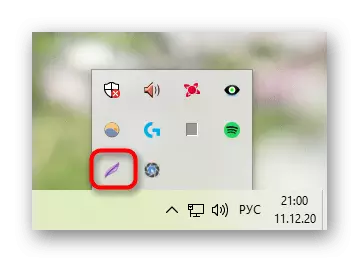
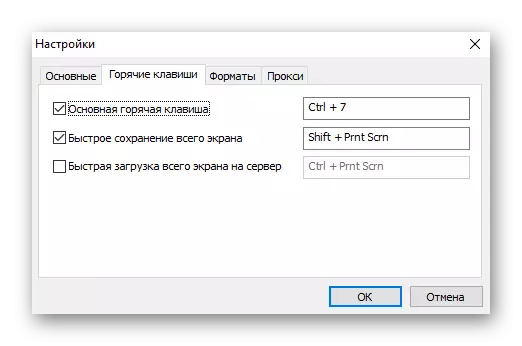
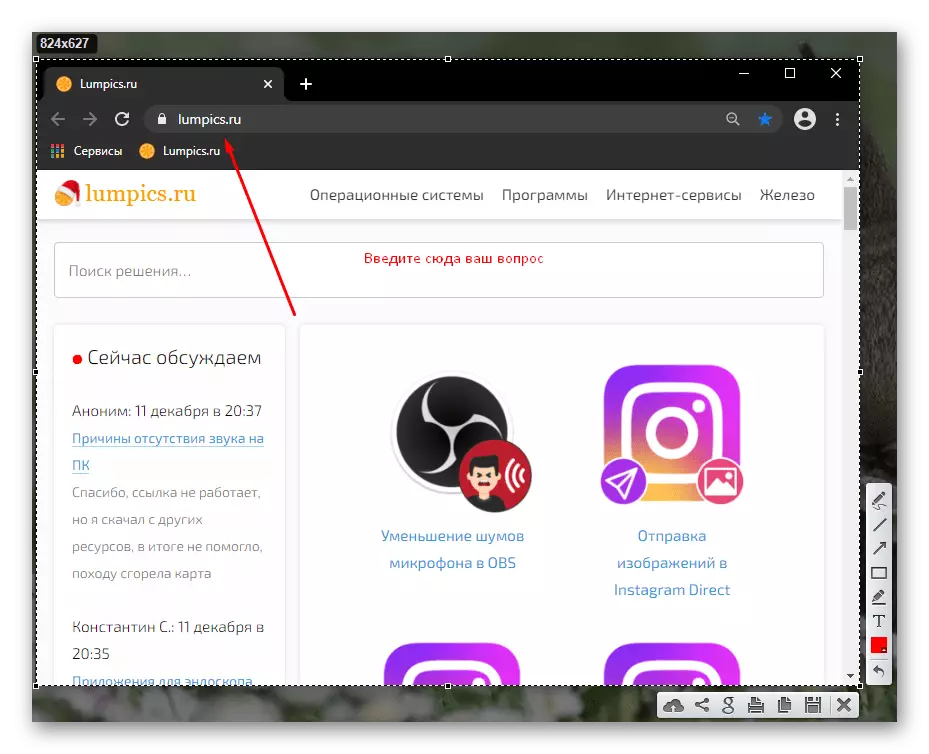
ਜੋਕਸੀ.
ਜੋ ਕਿ ਸਿਹਤਮੰਦ ਕਿਸੇ ਵੀ ਕਿਸਮ ਦੇ ਉਪਭੋਗਤਾਵਾਂ ਲਈ ਇੱਕ ਉੱਨਤ ਐਨਾਲਾਗ ਹੈ. ਪ੍ਰੋਗਰਾਮ ਇਸ ਤੋਂ ਇਲਾਵਾ, ਬਹੁਤ ਸਾਰੀਆਂ ਦਿਲਚਸਪ ਵਿਸ਼ੇਸ਼ਤਾਵਾਂ ਦੇ ਨਾਲ ਲੈਸ, ਪਿਛਲੇ ਦੇ ਤੌਰ ਤੇ ਇੱਕੋ ਕਾਰਜਾਂ ਦੇ ਇੱਕੋ ਕਾਰਜਾਂ ਦੇ ਇੱਕੋ ਸਮੂਹ ਨਾਲ ਲੈਸ ਹੈ ਅਤੇ ਤੁਹਾਨੂੰ ਇੱਕ ਸਕ੍ਰੀਨਸ਼ਾਟ ਨਾਲ ਅੱਗੇ ਵਧਣ ਦੀ ਆਗਿਆ ਦਿੰਦਾ ਹੈ. ਜੋਕਸੀ ਆਜ਼ਾਦ ਹੈ, ਪਰ 1 ਜੀਬੀ ਦੀ ਮਾਤਰਾ ਵਿੱਚ ਬ੍ਰਾਂਡ ਵਾਲੇ ਸਰਵਰ ਤੇ ਸਕ੍ਰੀਨ ਸ਼ਾਟ ਵਿੱਚ ਸਕ੍ਰੀਨਸ਼ਾਟ ਦੀ ਇੱਕ ਸੀਮਾ ਹੈ. ਜਿਹੜੇ ਲੋਕ ਬੱਦਲ ਵਿੱਚ ਬਹੁਤ ਸਾਰੀਆਂ ਫਾਈਲਾਂ ਨੂੰ ਸਟੋਰ ਕਰਨ ਦੀ ਯੋਜਨਾ ਬਣਾਉਂਦੇ ਹਨ ਉਹ ਖਾਤੇ ਦੇ ਭੁਗਤਾਨ ਕੀਤੇ ਸੰਸਕਰਣ ਤੇ ਜਾਣ ਦੀ ਜ਼ਰੂਰਤ ਹੋਏਗੀ. ਹਾਲਾਂਕਿ, ਮੁਫਤ ਸੰਸਕਰਣ ਬਹੁਮਤ ਲਈ ਕਾਫ਼ੀ ਹੈ.
- ਰਜਿਸਟਰ ਕਰਨ ਲਈ ਜੋ ਤੁਹਾਨੂੰ ਰਜਿਸਟਰ ਕਰਨਾ ਹੈ ਖਾਤੇ ਨੂੰ ਡਾ ing ਨਲੋਡ ਅਤੇ ਸਥਾਪਤ ਕਰਨ ਤੋਂ ਬਾਅਦ, ਜਿਸ ਵਿਚ ਤੁਸੀਂ ਅਤੇ ਤੁਸੀਂ ਉਨ੍ਹਾਂ ਨੂੰ ਲਿੰਕ ਦੇ ਤੌਰ ਤੇ ਸਾਂਝਾ ਕਰਨਾ ਚਾਹੁੰਦੇ ਹੋ, ਉਸ ਨੂੰ ਡਾ download ਨਲੋਡ ਕਰੋਗੇ. ਰਜਿਸਟ੍ਰੇਸ਼ਨ ਈਮੇਲ ਅਤੇ ਪਾਸਵਰਡ ਜਾਂ ਇੱਕ ਸੋਸ਼ਲ ਨੈਟਵਰਕਸ ਵਿੱਚੋਂ ਇੱਕ ਦੁਆਰਾ ਦਾਖਲ ਕਰਕੇ ਕੀਤੀ ਜਾਂਦੀ ਹੈ.
- ਲਾਂਚ ਕੀਤੀ ਜੋੌਜੀ ਇੱਕ ਟਰੇ ਵਿੱਚ ਪ੍ਰਦਰਸ਼ਿਤ ਹੁੰਦੀ ਹੈ ਜਦੋਂ ਕਿ ਇਸ ਦੇ ਮੀਨੂੰ ਨੂੰ ਕਾਲ ਕਰਨ ਲਈ ਇੱਕ ਬਟਨ ਹੁੰਦੇ ਹੋਏ.
- ਜਦੋਂ ਤੁਸੀਂ ਖੱਬਾ ਮਾ mouse ਸ ਬਟਨ ਦਬਾਉਂਦੇ ਹੋ, ਤਾਂ ਤੁਸੀਂ ਤੁਰੰਤ ਸਕ੍ਰੀਨ ਐਲੋਕੇਸ਼ਨ ਮੋਡ ਤੇ ਜਾਓਗੇ, ਅਤੇ ਜਦੋਂ ਤੁਸੀਂ ਸਹੀ ਕਲਿਕ ਕਰਦੇ ਹੋ, ਉਪਲੱਬਧ ਵਿਸ਼ੇਸ਼ਤਾਵਾਂ ਨਾਲ ਵਿੰਡੋ ਨੂੰ ਖੋਲ੍ਹੋ. ਪਹਿਲਾਂ, ਤਸਵੀਰ ਬਣਾਉਣ ਦੀ ਪ੍ਰਕਿਰਿਆ 'ਤੇ ਕੇਂਦ੍ਰਤ ਕਰੋ. "ਭਾਗ", ਅਤੇ ਨਾਲ ਹੀ ਪ੍ਰੋਗਰਾਮ ਆਈਕਾਨ 'ਤੇ lkm ਦਬਾਉਣ ਨਾਲ, ਤੁਹਾਨੂੰ ਪਰਦੇ ਦੇ ਕਿਸੇ ਵੀ ਹਿੱਸੇ ਨੂੰ ਉਭਾਰਨ ਦੀ ਆਗਿਆ ਦਿੰਦਾ ਹੈ, ਜਿਸ ਤੋਂ ਬਾਅਦ ਟੂਲਬਾਰ ਆਉਂਦੀ ਹੈ. "ਸਕਰੀਨ" ਟੂਲਬਾਰ ਵੇਖਾ ਰਹੀ ਹੈ, ਪੂਰੀ ਖੇਤਰ ਨੂੰ ਆਟੋਮੈਟਿਕ ਹੀ ਫੜ ਲੈਂਦਾ ਹੈ.
- ਖੇਤਰ ਦਾ ਇੱਕ ਟੁਕੜਾ ਹੋਣਾ, ਤੁਸੀਂ ਇਸਨੂੰ ਬਚਾਉਣ ਤੋਂ ਪਹਿਲਾਂ ਇਸਨੂੰ ਕਿਸੇ ਵੀ ਸਮੇਂ ਬਦਲ ਸਕਦੇ ਹੋ. ਅਜਿਹਾ ਕਰਨ ਲਈ, ਪੈਨਲ ਦੇ ਆਉਣ ਤੋਂ ਬਾਅਦ ਵੀ ਸੀਮਾਵਾਂ ਵਿਵਸਥਿਤ ਕਰੋ. ਸੰਪਾਦਨ ਦੇ ਸੰਦਾਂ ਬਾਰੇ ਬੋਲਦਿਆਂ, ਅਸੀਂ ਨੰਬਰਿੰਗ ਫੰਕਸ਼ਨ ਅਤੇ ਧੁੰਦਲੇਪਨ ਦੀ ਮੌਜੂਦਗੀ ਨੂੰ ਨੋਟ ਕਰਦੇ ਹਾਂ. ਹੋਰ ਆਬਜੈਕਟ ਸਟੈਂਡਰਡ: ਪੈਨਸਿਲ, ਮਾਰਕਰ, ਤੀਰ, ਸਟਰਿੱਪ, ਸਰਕਲ, ਵਰਗ, ਟੈਕਸਟ ਓਵਰਲੇਅ. ਵਸਤੂਆਂ ਦਾ ਰੰਗ ਤਬਦੀਲੀ ਲਈ ਉਪਲਬਧ ਹੈ.
- ਡਿਜ਼ਾਇਨ ਦੇ ਪੂਰਾ ਹੋਣ ਤੇ, ਚਿੱਤਰ ਨੂੰ ਚਿੱਤਰ ਡਾ download ਨਲੋਡ ਕਰਨ ਲਈ ਚੈੱਕ ਮਾਰਕ ਜਾਂ ਸਕ੍ਰੀਨਾਂ ਐਕਸਪ੍ਰੈਸ ਪਲੇਸ ਵਿੱਚ ਬਟਨ ਨੂੰ ਦਬਾਓ. ਸਫਲਤਾਪੂਰਵਕ ਡਾ ing ਨਲੋਡ ਕਰਨ ਤੋਂ ਬਾਅਦ, ਇਸ ਦਾ ਲਿੰਕ ਆਪਣੇ ਆਪ ਨੂੰ ਕਲਿੱਪਬੋਰਡ ਵਿੱਚ ਨਕਲ ਕੀਤਾ ਜਾਏਗਾ - ਇਸ ਨੂੰ ਇੱਕ ਨਿੱਜੀ ਸੁਨੇਹਾ ਭੇਜੋ ਜਾਂ ਇਸ ਨੂੰ ਇੰਟਰਨੈਟ ਤੇ ਆਪਣੇ ਪੇਜ ਤੇ ਭੇਜੋ.
- ਤੁਸੀਂ ਟਰੇ ਵਿਚ ਜੋਕਸੀ ਆਈਕਾਨ 'ਤੇ ਪੀਸੀਐਮ ਤੇ ਕਲਿਕ ਕਰਕੇ ਜਲਦੀ ਹੀ ਆਖਰੀ ਬਣੀ ਹੋਈ ਫਾਈਲ ਤੇ ਵਾਪਸ ਜਾ ਸਕਦੇ ਹੋ: ਜਿਵੇਂ ਹੀ ਪਹਿਲੀ ਸਕਰੀਨ ਸ਼ਾਟ ਬਣਾਇਆ ਜਾ ਸਕਦਾ ਹੈ, ਜਿਵੇਂ ਹੀ ਪਹਿਲੀ ਸਕਰੀਨ ਸ਼ਾਟ ਬਣਾਇਆ ਜਾ ਸਕਦਾ ਹੈ, ਜਦੋਂ ਵਿੰਡੋਜ਼ ਦੇ ਮੌਜੂਦਾ ਸੈਸ਼ਨ ਵਿੱਚ ਬਣਾਇਆ ਜਾਂਦਾ ਹੈ, ਤਾਂ ਪ੍ਰੋਗਰਾਮ ਮੀਨੂੰ ਵਿੱਚ ਦੋ ਟਾਈਲਾਂ ਨੂੰ ਸ਼ਾਮਲ ਕੀਤਾ ਜਾਵੇਗਾ. ਇਕ ਅਪਲੋਡ ਕੀਤੀ ਫਾਈਲ ਖੋਲ੍ਹਦਾ ਹੈ, ਅਤੇ ਦੂਜਾ ਕਲਿੱਪਬੋਰਡ ਨਾਲ ਲਿੰਕ ਨੂੰ ਦੁਬਾਰਾ ਕਾਬਿਤ ਕਰਦਾ ਹੈ.
- ਜੇ ਤੁਸੀਂ ਫਾਇਲ ਨੂੰ ਕਲਾਉਡ ਵਿੱਚ ਡਾ download ਨਲੋਡ ਨਹੀਂ ਕਰਨਾ ਚਾਹੁੰਦੇ, ਤਾਂ ਸੰਪਾਦਨ ਤੋਂ ਬਾਅਦ, ਮੀਨੂ ਨੂੰ ਵਾਧੂ methods ੰਗਾਂ ਨਾਲ ਕਾਲ ਕਰਨ ਲਈ ਬਟਨ ਤੇ ਕਲਿਕ ਕਰੋ. ਇੱਥੇ ਲੈਪਟਾਪ ਨੂੰ ਕਾਇਮ ਕਰ ਰਿਹਾ ਹੈ, ਕਲਿੱਪਬੋਰਡ ਦੀ ਨਕਲ ਕਰਨਾ, ਇੱਕ ਸੋਸ਼ਲ ਨੈਟਵਰਕ ਨੂੰ ਭੇਜਣਾ.
- ਮੀਨੂ ਭਾਗ (ਜਿਸ ਬਾਰੇ ਅਸੀਂ ਕਦਮ 2 ਵਿੱਚ ਗੱਲ ਕੀਤੀ ਸੀ) "ਇਤਿਹਾਸ" ਉਪਭੋਗਤਾ ਨੂੰ ਬ੍ਰਾ browser ਜ਼ਰ ਰਾਹੀਂ ਆਪਣੀ ਸਾਈਟ ਤੇ ਭੇਜਦੀ ਹੈ, ਜਿਸ ਨੂੰ ਰਜਿਸਟਰੀਕਰਣ ਦੌਰਾਨ ਇਸਤੇਮਾਲ ਕੀਤਾ ਗਿਆ ਸੀ, ਜੋ ਕਿ ਉਸੇ ਡੇਟਾ ਦੀ ਸ਼ੁਰੂਆਤ ਕਰਕੇ ਲੌਗ ਇਨ ਕਰਨ ਦੀ ਜ਼ਰੂਰਤ ਹੋਏਗੀ ਜੋ ਰਜਿਸਟ੍ਰੇਸ਼ਨ ਦੌਰਾਨ ਕੀਤੀ ਗਈ ਸੀ. ਭਵਿੱਖ ਵਿੱਚ, ਉਥੇ ਤੁਸੀਂ ਸਾਰੇ ਲੋਡ ਚਿੱਤਰਾਂ ਦਾ ਪ੍ਰਬੰਧਨ ਕਰ ਸਕਦੇ ਹੋ. ਉਹਨਾਂ ਨੂੰ ਚੁਣੋ ਜਿਸ ਨੂੰ ਤੁਸੀਂ ਹਟਾਉਣਾ ਚਾਹੁੰਦੇ ਹੋ ਜਾਂ, ਇਸਦੇ ਉਲਟ, ਉਹਨਾਂ ਨੂੰ ਇੱਕ ਲੇਬਲ ਨਿਰਧਾਰਤ ਕਰੋ. ਹਟਾਏ ਜਾ ਰਹੇ ਨਵ ਫਾਈਲਾਂ ਨੂੰ ਡਾ download ਨਲੋਡ ਕਰਨ ਲਈ ਉਪਲਬਧ ਸਪੇਸ ਤੇ, ਅਤੇ ਲੇਬਲ ਦੀ ਸਪੁਰਟੀ ਵਿੱਚ ਵੱਡੀ ਗਿਣਤੀ ਵਿੱਚ ਬਹੁਤ ਸਾਰੀਆਂ ਤਸਵੀਰਾਂ ਵਿੱਚ ਜਾਣ ਦੀ ਸਹਾਇਤਾ ਕਰਦਾ ਹੈ, ਜੋ ਕਿਸੇ ਵੀ ਸ਼ਾਰਟਕੱਟ ਲਈ ਖੋਜ ਕਰਦਾ ਹੈ.
- ਮੀਨੂੰ ਵਿੱਚ ਸੈਟਿੰਗਾਂ ਦੇ ਨਾਲ ਇੱਕ ਭਾਗ ਹੈ. ਆਪਣੇ ਖਾਤੇ ਨੂੰ ਨਿਯੰਤਰਿਤ ਕਰਨ ਲਈ ਇੱਥੇ ਵੇਖਣਾ ਨਿਸ਼ਚਤ ਕਰੋ, ਤਿਆਰ ਕੀਤੇ ਸਕ੍ਰੀਨਸ਼ਾਟ ਦੀ ਗੁਣਵਤਾ ਨੂੰ ਬਦਲੋ (ਜੋ ਕਿ ਗੁਣਵੱਤਾ ਦੇ ਵਿਵਹਾਰ ਨੂੰ ਪ੍ਰਭਾਵਤ ਕਰਦਾ ਹੈ), ਓਪਰੇਟਿੰਗ ਸਿਸਟਮ ਦੇ ਨਾਲ ਅਨੁਕੂਲਤਾ ਨੂੰ ਸਵੀਕਾਰ ਕਰੋ, ਵੇਖੋ ਅਤੇ ਹੌਟਕੀਜ਼ ਨੂੰ ਸੋਧੋ.

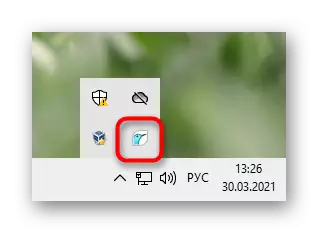
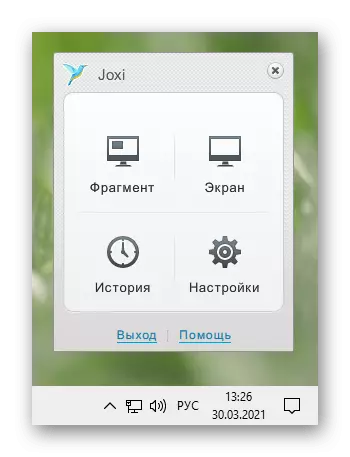
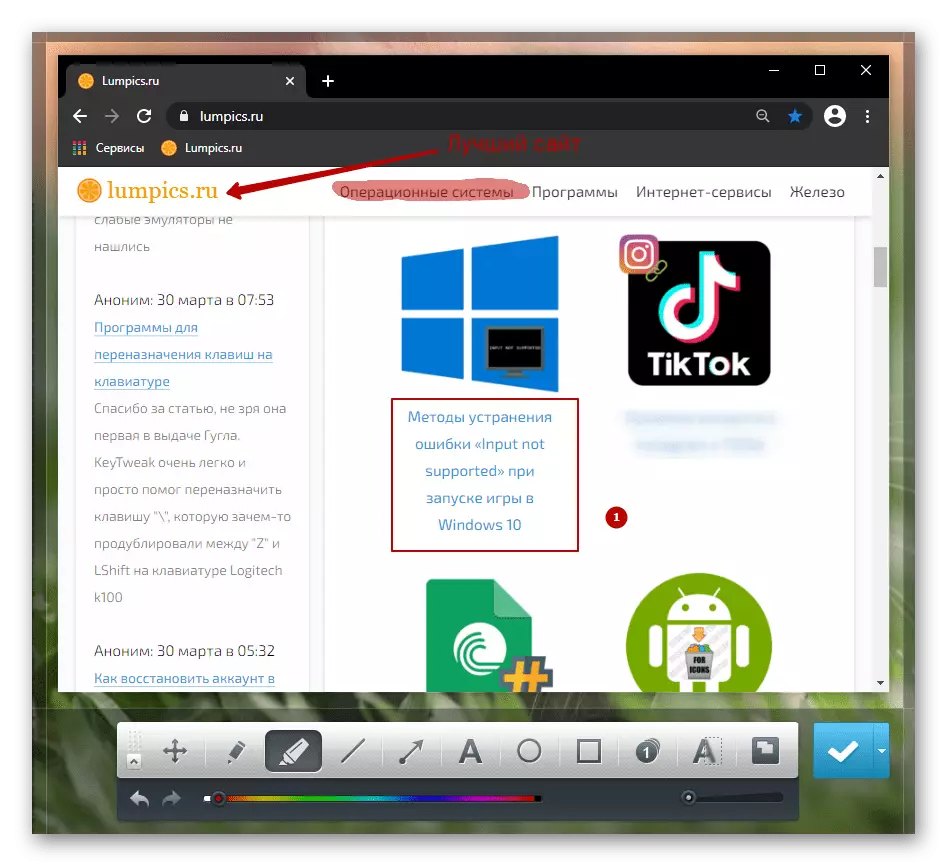
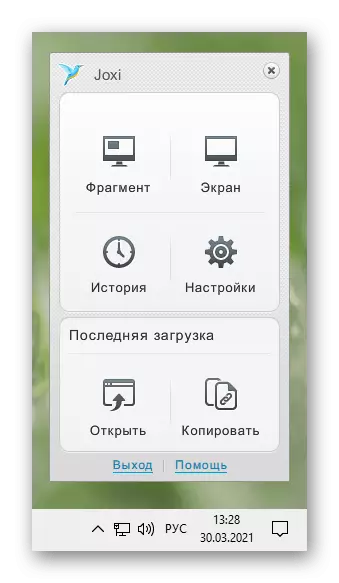
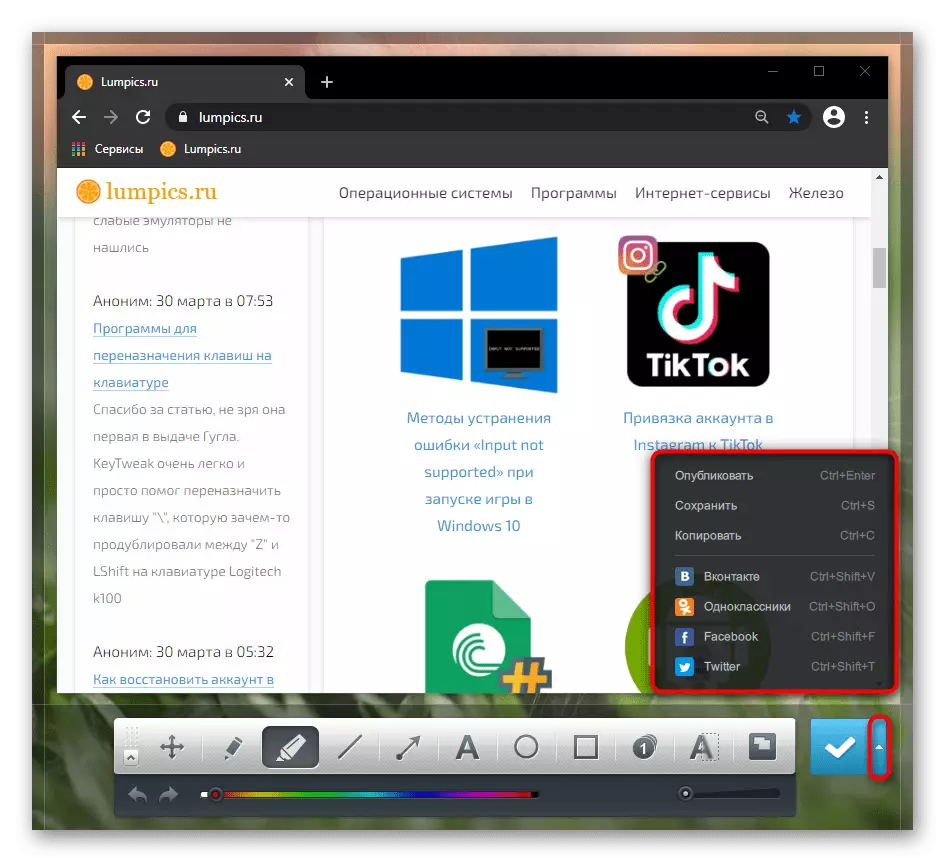

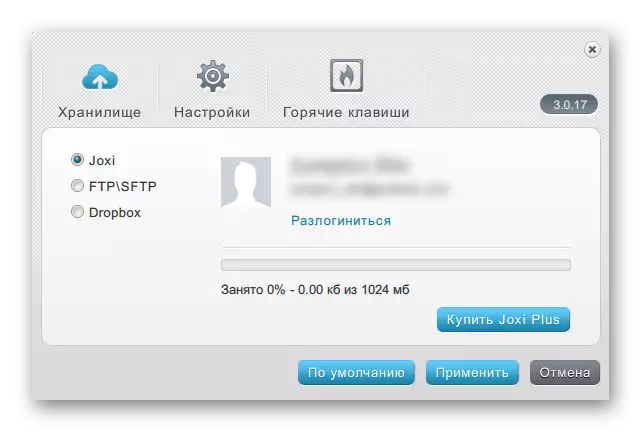
Asthampoo SCA
Ashampu Snp - ਵੱਡੀ ਗਿਣਤੀ ਵਿੱਚ ਸਕਰੀਨ ਸ਼ਾਟ ਅਤੇ ਸਾਰੇ ਡਿਜ਼ਾਇਨ ਟੂਲ ਦੀ ਮੌਜੂਦਗੀ ਨੂੰ ਕੌਂਫਿਗਰ ਕਰਨ ਦੀ ਯੋਗਤਾ ਦੇ ਨਾਲ ਕੰਮ ਕਰਨ ਲਈ ਇੱਕ ਵਪਾਰਕ ਹੱਲ. ਉਸ ਕੋਲ ਵਿਸ਼ੇਸ਼ਤਾਵਾਂ ਅਤੇ ਮਾਪੇ ਗਏ ਹਨ ਜੋ ਕਿ ਸਕ੍ਰੀਨ ਸ਼ਾਟਸ ਦੀ ਸ੍ਰਿਸ਼ਟੀ ਅਤੇ ਵੰਡ ਬਣਾਉਂਦੇ ਹਨ. ਪ੍ਰੋਗਰਾਮ ਦਾ ਭੁਗਤਾਨ ਕੀਤਾ ਜਾਂਦਾ ਹੈ, ਪਰ 30 ਦਿਨਾਂ ਦੀ ਅਜ਼ਮਾਇਸ਼ ਅਵਧੀ ਦੇ ਨਾਲ.
- ਪ੍ਰੋਗਰਾਮ ਨੂੰ ਸਥਾਪਤ ਕਰਨ ਤੋਂ ਬਾਅਦ, ਅਸੀਂ ਤੁਰੰਤ ਸੈਟਿੰਗਾਂ ਤੇ ਜਾਂਦੇ ਹਾਂ ਅਤੇ ਤੁਹਾਡੀਆਂ ਜ਼ਰੂਰਤਾਂ ਦੇ ਅਧੀਨ ਇਸਦੇ ਕੰਮ ਨੂੰ ਅਨੁਕੂਲ ਕਰਦੇ ਹਾਂ. ਇਹ ਟਰੇ ਅਤੇ ਬ੍ਰਾਂਡ ਵਾਲੇ ਪੈਨਲ ਦੁਆਰਾ ਦੋਵੇਂ ਬਟਨ ਰਾਹੀਂ ਕੀਤਾ ਜਾ ਸਕਦਾ ਹੈ, ਜੋ ਇਕ ਛੋਟੀ ਜਿਹੀ ਪੱਟੜੀ ਵਿਚ ਬਦਲ ਜਾਂਦੇ ਹਨ. ਮੂਲ ਰੂਪ ਵਿੱਚ, ਇਹ ਸਕ੍ਰੀਨ ਦੇ ਉੱਪਰ ਸੱਜੇ ਪਾਸੇ ਸਥਿਤ ਹੈ.
- ਜਦੋਂ ਤੁਸੀਂ ਕਰਸਰ ਹੋਸੋਰ ਹੋ, ਪੈਨਲ ਇੱਕ ਆਮ ਸਥਿਤੀ ਵਿੱਚ ਬਦਲਦਾ ਹੈ ਅਤੇ ਤੁਹਾਨੂੰ ਇੱਕ ਇੱਕ ਕੈਪਚਰ mod ੰਗਾਂ ਵਿੱਚੋਂ ਇੱਕ ਦੀ ਚੋਣ ਕਰਨ ਦੀ ਆਗਿਆ ਦਿੰਦਾ ਹੈ, ਤਾਂ ਆਖਰੀ ਬਣਦੇ ਚਿੱਤਰ ਜਾਂ ਸੈਟਿੰਗਜ਼ ਦੇ ਸੰਪਾਦਕ ਤੇ ਜਾਓ.
- ਸਕਰੀਨ ਸ਼ਾਟ ਕਿਵੇਂ ਬਣਾਇਆ ਜਾਵੇ ਇਸ ਤੋਂ ਕਿਵੇਂ ਬਦਲਣਾ ਦੁਬਾਰਾ ਨਹੀਂ ਹੋਵੇਗਾ - ਇਹ ਦੂਜੇ ਪ੍ਰੋਗਰਾਮਾਂ ਵਾਂਗ ਹੀ ਕੀਤਾ ਜਾਂਦਾ ਹੈ ਜਿਵੇਂ ਕਿ. ਇਸ ਤੋਂ ਬਾਅਦ, ਤੁਸੀਂ ਸੰਪਾਦਕ ਨੂੰ ਦਾਖਲ ਕਰੋਗੇ, ਜਿੱਥੇ ਲਗਭਗ 3 ਪੈਨਲਾਂ ਹਨ.
- ਚੋਟੀ ਦੀ ਤੁਹਾਨੂੰ ਫਾਈਲ ਅਤੇ ਸੰਪਾਦਨ ਦੀ ਤਰ੍ਹਾਂ ਕੰਮ ਕਰਨ ਦੀ ਆਗਿਆ ਦਿੰਦੀ ਹੈ: ਆਖਰੀ ਕਿਰਿਆ ਜਾਂ ਸਾਰੇ ਬਦਲਾਅ, ਪ੍ਰਭਾਵਾਂ ਨੂੰ ਵਿਵਸਥਿਤ ਕਰੋ, ਬੈਕਗਰਾ .ਂਡ ਦਾ ਰੰਗ, ਪ੍ਰਭਾਵ ਬਦਲੋ, ਇਮੇਜ ਦਾ ਰੰਗ / ਕੈਨਵਸ ਸ਼ਾਮਲ ਕਰੋ .
- ਖੱਬੀ ਵਿੱਚ ਪ੍ਰੋਸੈਸਿੰਗ ਉਪਕਰਣ ਹਨ: ਕੱਟਣ, ਪਿਕਸਲਾਈਨ, ਬਲਰ, ਇਰੇਜ਼ਰ, ਬਜਰੀ, ਮਲਟੀਵਿਕ ਆਬਜੈਕਟ, ਨੰਬਰ, ਟੈਕਸਟ. ਇੱਕ ਟੂਲ ਦੀ ਚੋਣ ਕਰਦੇ ਸਮੇਂ, ਸਕ੍ਰੀਨ ਦੇ ਤਲ ਨੂੰ ਵੇਖੋ - ਇਸਦੀ ਦਿੱਖ ਵਿਸਥਾਰ ਵਿੱਚ ਸੰਰਚਿਤ ਕੀਤੀ ਜਾਂਦੀ ਹੈ.
- ਸੱਜੇ ਨੂੰ ਬਚਾਉਣ, ਵੰਡਣਾ, ਸਕ੍ਰੀਨਸ਼ਾਟ, ਦੂਜੇ ਪ੍ਰੋਗਰਾਮਾਂ ਵਿਚ ਸਕਰੀਨ ਸ਼ਾਟ ਅਤੇ ਨੈਟਵਰਕ ਨੂੰ ਭੇਜਣਾ, ਬ੍ਰਾਂਡ ਵਾਲੇ ਬੱਦਲ ਸਮੇਤ.
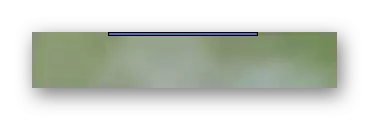

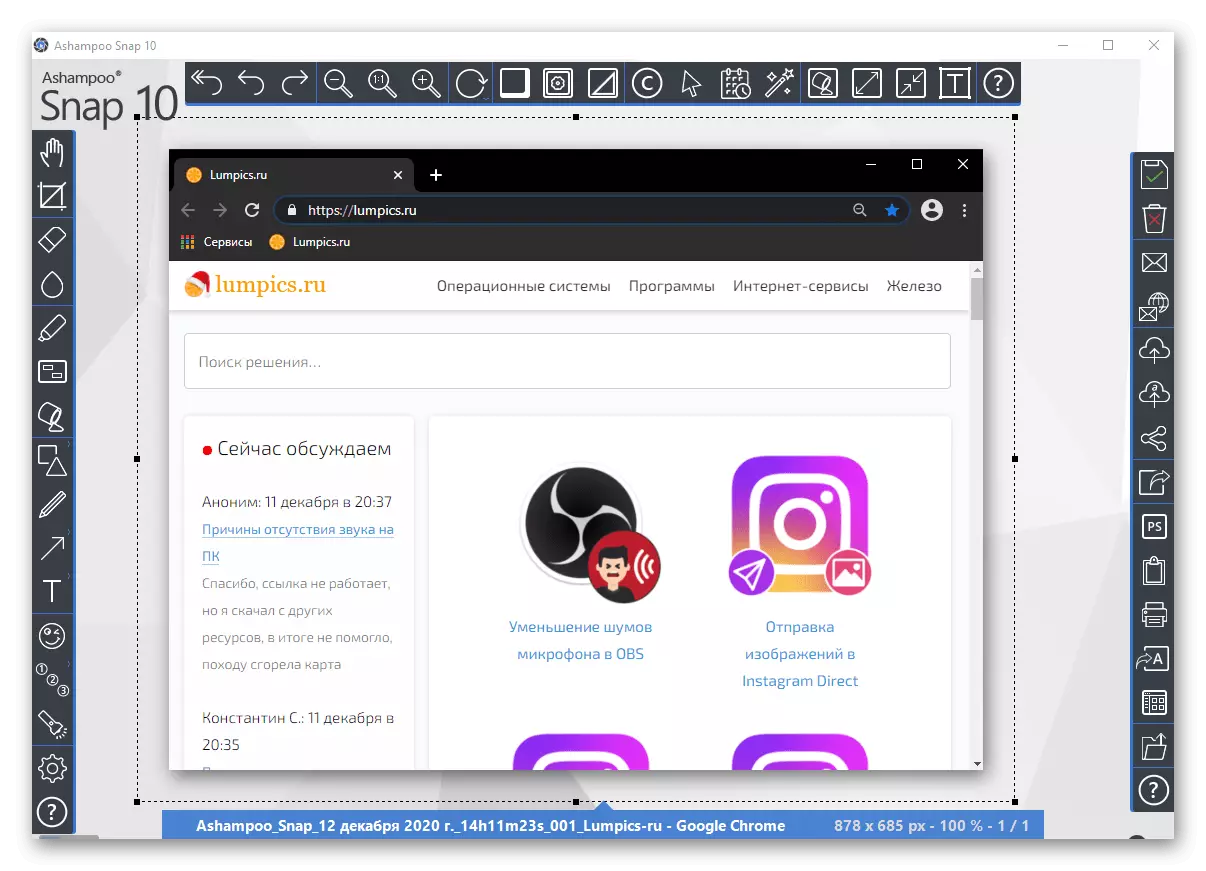
3 ੰਗ 3: ਪ੍ਰੋਗਰਾਮਾਂ ਵਿੱਚ ਬਿਲਟ-ਇਨ ਵਿਸ਼ੇਸ਼ਤਾ
ਇੰਟਰਫੇਸ ਵਿੱਚ ਕਈ ਤਰਾਂ ਦੇ ਪ੍ਰੋਗਰਾਮਾਂ ਵਿੱਚ ਇੱਕ ਸਕਰੀਨ ਸ਼ਾਟ ਫੰਕਸ਼ਨ ਹੋ ਸਕਦਾ ਹੈ. ਇੱਕ ਨਿਯਮ ਦੇ ਤੌਰ ਤੇ, ਇਹ ਉਨ੍ਹਾਂ ਐਪਲੀਕੇਸ਼ਨਾਂ ਵਿੱਚ ਹੈ ਜਿੱਥੇ ਤੁਸੀਂ ਇੱਕ ਨਿਸ਼ਚਤ ਮਾਤਰਾ ਨੂੰ ਬਚਾਉਣਾ ਚਾਹੁੰਦੇ ਹੋ ਜਿਸਦੀ ਕਾਪੀ ਨਹੀਂ ਕੀਤੀ ਜਾ ਸਕਦੀ, ਐਡੀਟਰਾਂ ਅਤੇ ਨਿਗਰਾਨੀ ਪ੍ਰਣਾਲੀਆਂ ਲਈ. ਜੇ ਤੁਹਾਨੂੰ ਸਿਰਫ ਇਕੋ ਪ੍ਰੋਗਰਾਮ ਦੇ ਅੰਦਰ ਸਕ੍ਰੀਨਸ਼ਾਟ ਲੈਣ ਦੀ ਜ਼ਰੂਰਤ ਹੈ, ਤਾਂ ਇਸ ਦੇ ਮੀਨੂ ਨੂੰ ਚੈੱਕ ਕਰੋ - ਇਹ ਸੰਭਵ ਹੈ ਕਿ ਇਹ ਵਿਸ਼ੇਸ਼ਤਾ ਪਹਿਲਾਂ ਹੀ ਤੀਜੀ ਧਿਰ ਪ੍ਰੋਗਰਾਮਾਂ ਅਤੇ ਵਿੰਡੋਜ਼ ਟੂਲਸ ਰਿਜੋਰਟ ਕਰਨ ਲਈ ਬਣਾਈ ਗਈ ਹੈ.
ਬੇਸ਼ਕ, ਸਕਰੀਨ ਸ਼ਾਟ ਬਣਾਉਣ ਦੀ ਰਚਨਾ ਗੇਮ ਕਲਾਇੰਟਸ ਟਾਈਪ ਕਿਸਮ ਦੀ ਭਾਫ਼ ਵਿੱਚ ਹੈ. ਉਨ੍ਹਾਂ ਦੀ ਮੌਜੂਦਗੀ ਮੈਚ ਦੇ ਨਤੀਜਿਆਂ ਦਾ ਸਕ੍ਰੀਨ ਸ਼ੌਕ, ਖੇਡ, ਤੁਹਾਡੇ ਖਾਤੇ ਜਾਂ ਕਮਿ community ਨਿਟੀ ਵਿੱਚ ਲੋਡ ਹੋਣ ਲਈ ਖੇਡ ਦੇ ਨਤੀਜਿਆਂ ਦਾ ਸਕ੍ਰੀਨ ਸ਼ਾਟ ਬਣਾਉਣ ਦੇ ਕਾਰਨ ਹੈ. ਕਲਾਇੰਟ ਸੈਟਿੰਗਜ਼ ਵਿੱਚ, ਹਾਟ ਕੁੰਜੀ ਨੂੰ ਕੌਂਫਿਗਰ ਕਰਨਾ ਅਤੇ ਫਾਈਲ ਸੇਵਿੰਗ ਮਾਰਗ ਨੂੰ ਬਦਲਣ ਲਈ ਲਗਭਗ ਹਮੇਸ਼ਾਂ ਸੰਭਵ ਹੁੰਦਾ ਹੈ.
ਵੀਵਾਲਦੀ.
Vivaldi ਸਕ੍ਰੀਨਸ਼ਾਟ ਬਣਾ ਸਕਦਾ ਹੈ, ਹਾਲਾਂਕਿ, ਉਨ੍ਹਾਂ ਦੀ ਪ੍ਰਕਿਰਿਆ ਲਈ - ਨਹੀਂ.
- ਸਕਰੀਨ ਸ਼ਾਟ ਬਣਾਉਣ ਲਈ ਜ਼ਿੰਮੇਵਾਰ ਬਟਨ ਹੇਠਲੇ ਪੈਨਲ ਤੇ ਸਥਿਤ ਹੈ.
- ਭਵਿੱਖ ਦੀ ਫਾਈਲ ਨੂੰ ਕੈਪਚਰ ਦੀ ਕਿਸਮ ਅਤੇ ਐਕਸਟੈਂਸ਼ਨ ਨੂੰ ਬਦਲਣ ਲਈ ਇਸ ਨੂੰ ਦਬਾਓ.
- ਦਿਲਚਸਪੀ ਦਾ ਖੇਤਰ ਚੁਣੋ ਅਤੇ ਇਸ ਖੇਤਰ ਦੇ ਹੇਠਾਂ ਸੱਜੇ ਕੋਨੇ ਵਿੱਚ ਕੈਮਰਾ ਦੇ ਨਾਲ ਬਟਨ ਤੇ ਕਲਿਕ ਕਰੋ.
- ਬੈਕਗ੍ਰਾਉਂਡ ਦੀ ਫਾਈਲ ਨੂੰ ਬ੍ਰਾ .ਜ਼ਰ ਸੈਟਿੰਗਾਂ ਵਿੱਚ ਚੁਣੇ ਗਏ ਡਾਉਨਲੋਡ ਫੋਲਡਰ ਵਿੱਚ ਸੇਵ ਕੀਤਾ ਜਾਏਗਾ.



ਮਾਈਕ੍ਰੋਸਾੱਫਟ ਐਜ.
- ਵਿੰਡੋਜ਼ 10 ਲਈ ਬਣਾਏ ਗਏ ਬ੍ਰਾ .ਜ਼ਰ ਵਿੱਚ, ਪੰਨੇ ਦਾ ਚਿੱਤਰ ਸਿੱਧਾ ਮੀਨੂ (ਦੇ ਨਾਲ ਨਾਲ ਕਿਸੇ ਵੀ ਟੈਬ ਦੇ ਪ੍ਰਸੰਗ ਮੀਨੂ ਵਿੱਚ ਹੈ) ਜਾਂ Ctrl + Shift + STy + Sy.
- ਦੋ ਬਟਨ ਦਿਖਾਈ ਦੇਣਗੇ: "ਪੂਰੇ ਪੰਨੇ ਲਈ" ਮੁਫਤ ਪਸੰਦ "ਅਤੇ" " ਆਪਣੇ ਆਪ ਨੂੰ ਨਿਰਧਾਰਤ ਕਰੋ ਜਾਂ ਪੂਰੀ ਵਿੰਡੋ ਦਾ ਸਨੈਪਸ਼ਾਟ ਲਓ, ਇਹ ਪ੍ਰੋਗਰਾਮ ਇੰਟਰਫੇਸ ਦੀ ਗਿਣਤੀ ਨਹੀਂ ਕਰ ਰਿਹਾ. ਇਸ ਤੋਂ ਬਾਅਦ, ਫਾਈਲ ਨੂੰ "ਨੋਟ ਸ਼ਾਮਲ ਕਰੋ" ਵਿਕਲਪ ਦੀ ਚੋਣ ਕਰਕੇ ਕਲਿੱਪਬੋਰਡ ਜਾਂ ਸੰਪਾਦਨ ਤੇ ਨਕਲ ਕਰਨਾ ਜਾਰੀ ਰੱਖੀ ਗਈ ਹੈ.
- ਸੰਪਾਦਕ, ਓਪੇਰਾ ਦੇ ਉਲਟ, ਇੱਥੇ ਮੁੱ isition ਲੀ ਹੈ: ਟੱਚਕ੍ਰੀਨ ਦੀ ਵਰਤੋਂ ਕਰਕੇ ਇੱਕ ਮਾਰਕਰ ਅਤੇ ਲਿਖਾਈ ਟੈਕਸਟ ਐਂਟਰੀ ਦੀ ਸੰਭਾਵਨਾ ਹੈ. ਇੱਥੇ ਸਕਰੀਨ ਸ਼ਾਟ ਲੈਪਟਾਪ ਵਿੱਚ ਸੁਰੱਖਿਅਤ ਕੀਤਾ ਜਾ ਸਕਦਾ ਹੈ, ਇਸਨੂੰ ਕਿਸੇ ਹੋਰ ਐਪਲੀਕੇਸ਼ਨ ਜਾਂ ਕਾੱਪੀ ਤੇ ਭੇਜੋ.

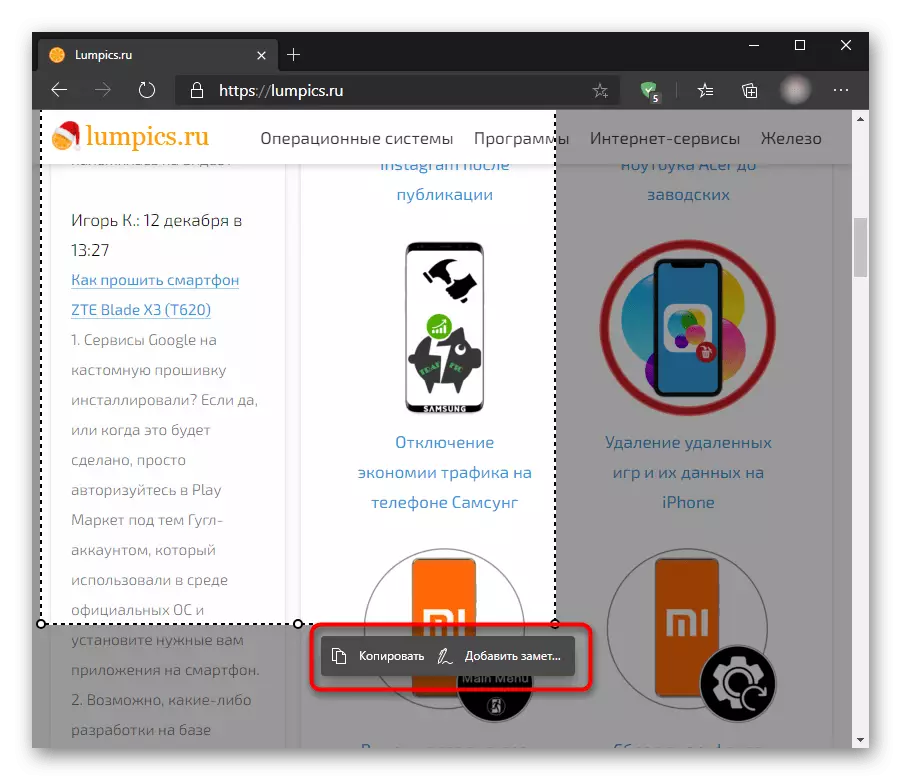
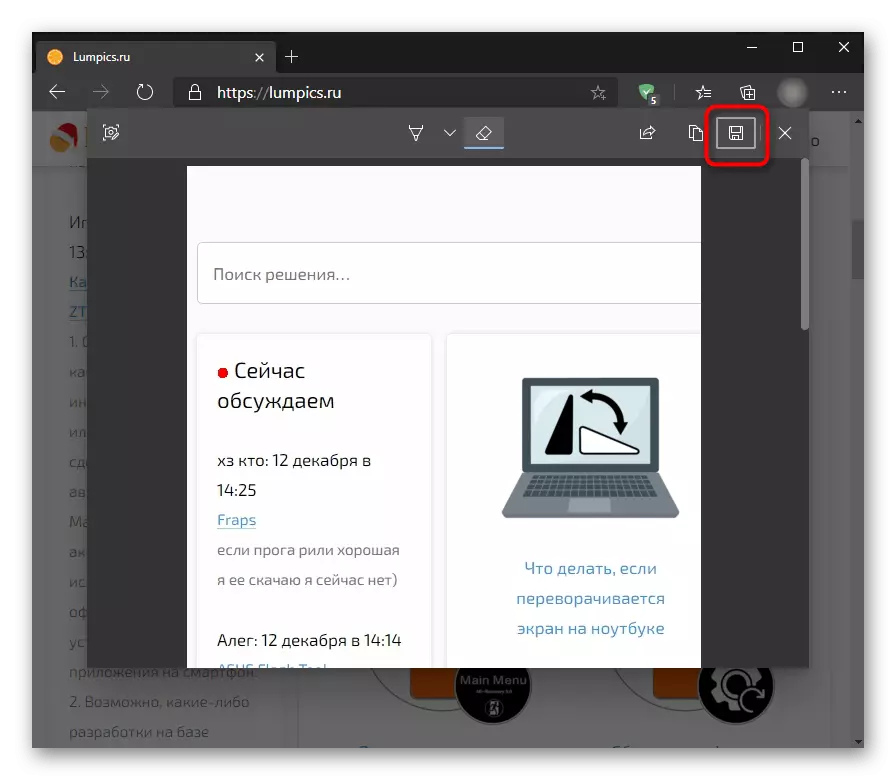
ਤੁਹਾਨੂੰ ਇਕ ਸਮਾਨ ਵਿਸ਼ੇਸ਼ਤਾ ਮਿਲੇਗੀ ਅਤੇ ਜਦੋਂ ਯੂਸੀ ਬਰਾ browser ਜ਼ਰ, ਮੈਕਸਥਨ, ਅਤੇ ਨਾਲ ਹੀ ਸ਼ਾਇਦ ਕੁਝ ਘੱਟ ਆਮ ਆਮ ਬ੍ਰਾ sers ਜ਼ਰ.
Services ਨਲਾਈਨ ਸੇਵਾਵਾਂ
ਬ੍ਰਾ .ਜ਼ਰ ਲਈ ਸਾਰੇ ਪਹਿਲਾਂ ਸਮੀਖਿਆ ਕੀਤੇ ਗਏ ਸੰਦਾਂ ਲਈ ਖਾਸ ਵਿਸ਼ੇਸ਼ ਸਾਈਟਾਂ ਮੰਨਿਆ ਜਾ ਸਕਦਾ ਹੈ. ਉਹ ਉਸੇ ਤਰ੍ਹਾਂ ਐਕਸਟੈਂਸ਼ਨਾਂ ਨਾਲ ਕੰਮ ਕਰਦੇ ਹਨ, ਵੈਬ ਬਰਾ browser ਜ਼ਰ ਦੇ ਸਿਰਫ ਮੁੱਖ ਖੇਤਰ ਦੇ ਸਕ੍ਰੀਨ ਸ਼ਾਟ (ਟੂਲ ਬਾਰ ਦੇ ਬਿਨਾਂ ਐਡਰੈੱਸ ਅਤੇ ਹੋਰ ਇੰਟਰਫੇਸ ਐਲੀਮੈਂਟਸ). ਅਜਿਹੀਆਂ ਸੇਵਾਵਾਂ ਦੀ ਵਰਤੋਂ ਕਰਨਾ ਸਮਝਦਾਰੀ ਬਣਾਉਂਦਾ ਹੈ ਜਦੋਂ ਤੁਸੀਂ ਸਕਰੀਨ ਸ਼ਾਟ ਨੂੰ ਪੂਰੀ ਤਰ੍ਹਾਂ ਕਰਦੇ ਹੋ, ਪਰ ਉਸੇ ਸਮੇਂ ਤੁਸੀਂ ਉਨ੍ਹਾਂ ਨੂੰ ਕਿਸੇ ਵੀ ਗ੍ਰਾਫਿਕ ਸੰਪਾਦਕਾਂ ਦੀ ਲਾਂਚ ਤੋਂ ਬਿਨਾਂ ਉਨ੍ਹਾਂ ਨੂੰ ਥੋੜ੍ਹਾ ਜਿਹਾ ਬੰਦ ਕਰਨਾ ਚਾਹੁੰਦੇ ਹੋ.
ਇਕ ਹੋਰ ਲੇਖ ਵਿਚ ਲਿਖੀ services ਨਲਾਈਨ ਸੇਵਾਵਾਂ ਦੁਆਰਾ ਬਰਾ browservice ਜ਼ਰ ਵਿੰਡੋ ਸਨੈਪਸ਼ਾਟ ਕਿਵੇਂ ਬਣਾਏ ਜਾ ਸਕਦੇ ਹਨ ਬਾਰੇ.
ਹੋਰ ਪੜ੍ਹੋ: ਸਕ੍ਰੀਨਸ਼ਾਟ ਨੂੰ online ਨਲਾਈਨ ਕਿਵੇਂ ਬਣਾਉਣਾ ਹੈ
